
Uživatelská příručka k tiskárně Dell™ 968 All-In-One
Chcete-li objednat inkoust nebo jiný spotřební materiál u společnosti Dell, máte tyto možnosti:
1. Poklepejte na ikonu na ploše.
2. Navštivte webové stránky společnosti Dell nebo si objednejte spotřební materiál a příslušenství k tiskárnám Dell po
telefonu.
www.dell.com/supplies
Pro zaručení nejlepších služeb mějte po ruce servisní štítek tiskárny.
Vyhledání informací Faxování
Informace o tiskárně Popis softwaru
Popis nabídek ovládacího panelu Práce v síti
Vkládání papíru a originálních dokumentů Údržba
Tisk Řešení problémů
Tisk z paměťové karty nebo jednotky paměti flash Technické údaje
Kopírování Dodatek
Skenování Informace o licenci
Poznámky, upozornění a výstrahy
POZNÁMKA: POZNÁMKA označuje důležité informace pro lepší práci s tiskárnou.
UPOZORNĚNÍ: UPOZORNĚNÍ označuje možnost poškození hardwaru nebo ztráty dat a poskytuje rady, jak se
problému vyhnout.
VÝSTRAHA: VÝSTRAHA označuje možné riziko poškození majetku, poranění, nebo smrti.
Informace uvedené v tomto dokumentu podléhají změnám bez předchozího upozornění.
© 2007 Dell Inc. Všechna práva vyhrazena.
Jakákoli reprodukce bez předchozího písemného povolení společnosti Dell Inc. je přísně zakázána.
Ochranné známky použité v tomto textu: Dell, logo DELL a Dell Ink Management System jsou ochranné známky společnosti Dell Inc.; Microsoft
a Windows jsou registrované ochranné známky společnosti Microsoft Corporation ve Spojených státech nebo dalších zemích. Windows Server a
Windows NT jsou registrované ochranné známky společnosti Microsoft Corporation. Windows Vista je ochranná známka nebo registrovaná
ochranná známka ve Spojených státech nebo dalších zemích. Bluetooth je registrovaná ochranná známka společnosti Bluetooth SIG, Inc. a je
společností Dell Inc. používána na základě licence. EMC je registrovaná ochranná známka společnosti EMC Corporation. Corel Snapfire a
WordPerfect jsou ochranné známky nebo registrované ochranné známky společnosti Corel Corporation nebo jejích poboček ve Spojených státech
nebo dalších zemích.
V této dokumentaci se mohou vyskytovat další ochranné známky a obchodní názvy, které odkazují na subjekty vlastnící známky a názvy
příslušných produktů. Společnost Dell Inc. odmítá jakékoli vlastnické zájmy týkající se jiných než vlastních ochranných známek a obchodních
názvů.
OMEZENÁ PRÁVA PRO ZÁKAZNÍKY PŮSOBÍCÍ VE VLÁDĚ USA
Tento software a dokumentace jsou poskytnuty s OMEZENÝMI PRÁVY pro zákazníky působící ve vládě USA. Užívání, kopírování nebo zveřejnění
Vládou USA podléhá omezením dílčího odstavce (c)(l)(ii) zákona týkajícího se práv v technických datech a počítačovém softwaru v dokumentu
DFARS 252.227-7013 a v předpisech FAR: Dell Inc., One Dell Way, Round Rock, Texas, 78682, USA.
Model 968

Říjen 2007 SRV FY276 Rev. A00
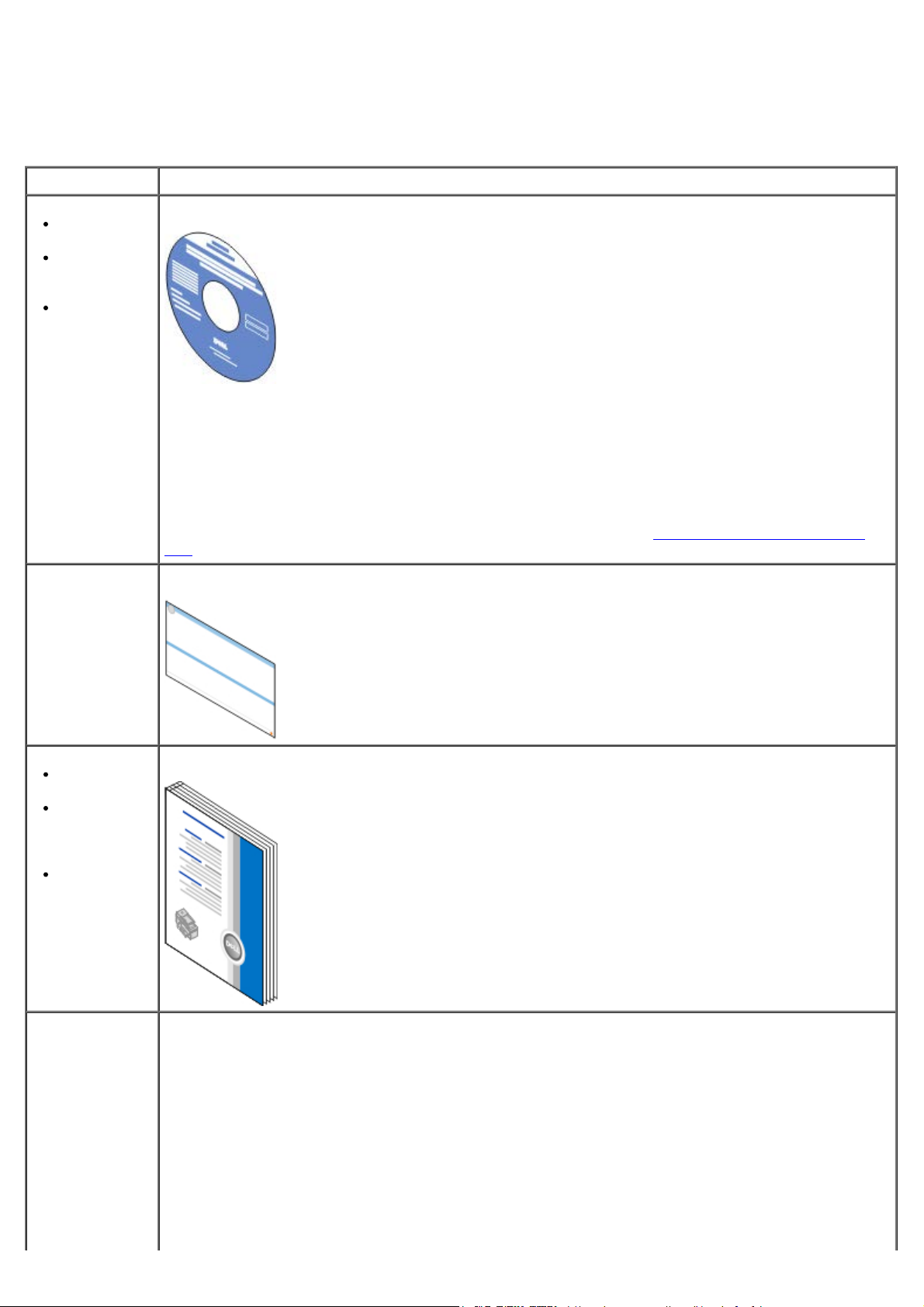
Vyhledání informací
Co hledáte? Kde to najdete
Ovladače
ktiskárně
Moje
Uživatelskou
příručku
Volitelný
ovladačXPS
Jak nainstalovat
tiskárnu
Disk CD-ROM Drivers and Utilities
PokudjstezakoupilipočítačatiskárnuodspolečnostiDellspolečně,dokumentaceaovladače
ktiskárnějsoujižvpočítačinainstalovány.DiskCD-ROMumožňujeodebráníaopětovnouinstalaci
ovladačůaobsahujedokumentaci.NadiskuCD-ROMmohoubýttakéuloženysouboryReadme,které
obsahujíposledníaktualizacetýkajícísetechnickýchzměntiskárnyapodrobnétechnickéreferenční
materiály pro zkušené uživatele a techniky.
OvladačXPS(XMLPaperSpecification)jevolitelnýpřídavnýovladač,kterýumožňujeuživatelům
systémuWindowsVista™používatvylepšenéfunkcegrafikyabarevspecifikaceXPS.Ovladačje
uloženvsouboruZIPnadiskuCD.DalšíinformacenaleznetevčástiInstalacevolitelnéhoovladače
XPS.
Leták Instalace tiskárny
Informace o
bezpečnosti
Jak
nainstalovat
a používat
tiskárnu
Informace o
záruce
Kód pro expresní
servisačíslo
servisního štítku
Uživatelská příručka
Kódproexpresníservisačísloservisníhoštítku
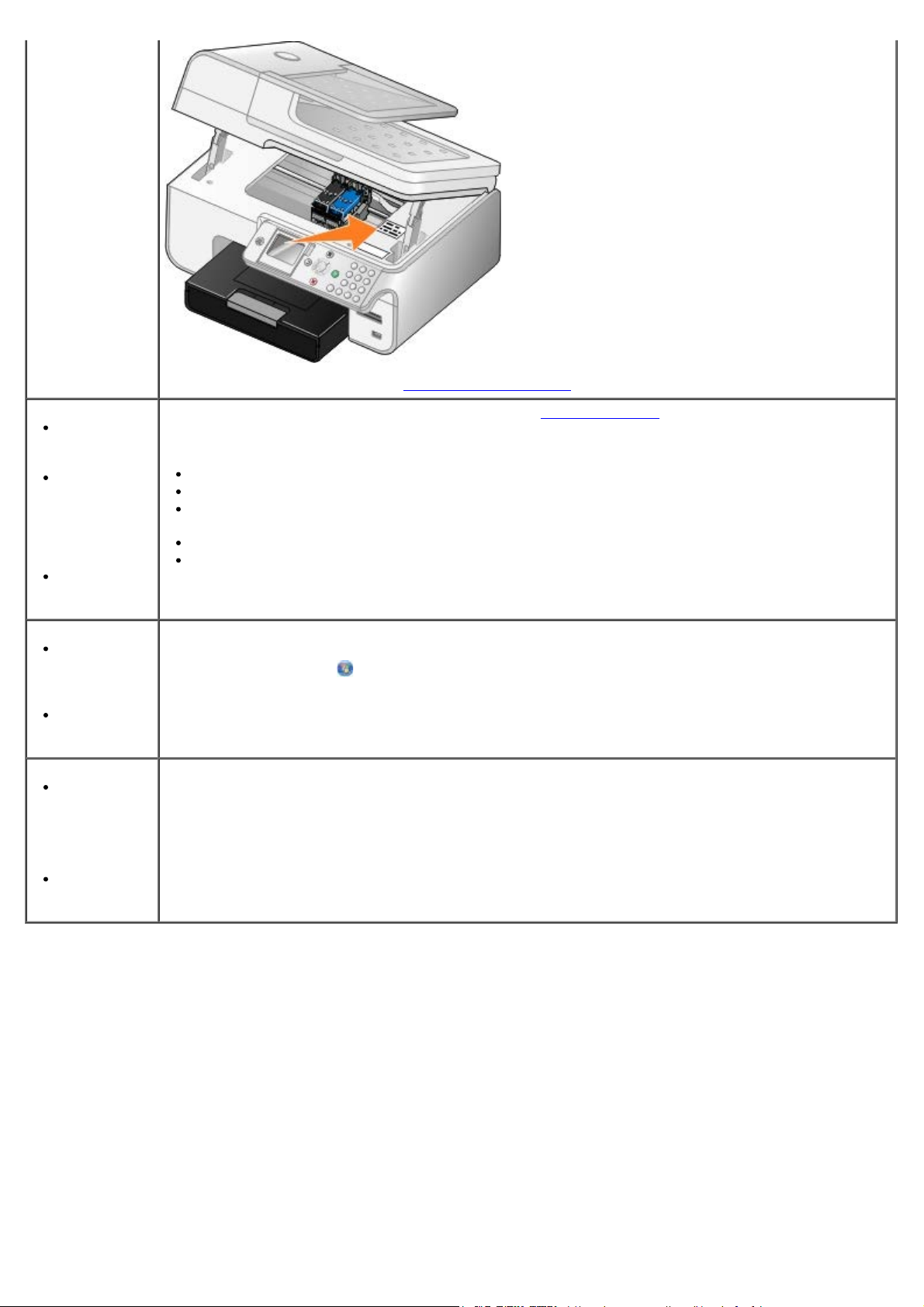
DalšíinformacenaleznetevčástiKód pro expresní servis.
Nejnovější
ovladače
ktiskárně
Odpovědina
otázky
ohledně
technického
servisu a
podpory
Dokumentaci
ktiskárně
Jak používat
systém
Windows
Vista
Dokumentaci
ktiskárně
Jak používat
systém
Microsoft
Windows
®
®
XP
Dokumentaci
ktiskárně
WebovéstránkytechnicképodporyspolečnostiDell:support.dell.com
Natétostráncejekdispoziciněkoliknástrojůonline:
Řešení—tipyaradykřešeníproblémů,článkytechnikůakurzyonline
Upgrady—informaceoupgradechkomponent,např.paměti
Péčeozákazníky—kontaktníinformace,stavobjednávek,záručníinformaceainformaceo
opravách
Souborykestažení—ovladače
Reference—dokumentace tiskárny a specifikace produktu
CentrumpronápověduaodbornoupomocprosystémWindowsVista
1. Klepnětenatlačítko
® Nápověda a odborná pomoc.
2. Zadejteslovonebovýrazpopisujícíproblémaklepnětenaikonušipky.
3. Klepnětenatéma,kterénejvícevystihujevášproblém.
4. Postupujtepodlepokynůnaobrazovce.
CentrumpronápověduaodbornoupomocprosystémWindowsXP
1. KlepnětenatlačítkoStart® Nápověda a odborná pomoc.
2. Zadejteslovonebovýrazpopisujícíproblémaklepnětenaikonušipky.
3. Klepnětenatéma,kterénejvícevystihujevášproblém.
4. Postupujtepodlepokynůnaobrazovce.

Faxování
Instalace tiskárny s externími zařízeními
Odeslání faxu
Příjem faxu
Změna nastavení faxu
Použití rychlé volby
Blokování faxů
Vytvoření zprávy o faxování
Tiskárnu můžete používat k odesílání a příjmu faxů aniž byste ji museli připojit k počítači.
Na disku CD-ROM Ovladače a nástroje je navíc obsažen software Faxové funkce Dell™, který by se měl nainstalovat při
instalaci softwaru tiskárny. Tento software pro faxování můžete rovněž použít k odesílání a příjmu faxů. Další informace
najdete v části Použití softwaru Faxové funkce Dell
Zařízení Výhody Další informace
.
tiskárna
telefonní kabel (součást balení)
tiskárna
telefon (prodávaný samostatně)
dva telefonní kabely (jeden je
součástí balení)
tiskárna
telefon (prodávaný samostatně)
záznamník (prodávaný
samostatně)
tři telefonní kabely (jeden je
součástí balení)
tiskárna
telefon (prodávaný samostatně)
počítačový modem (prodávaný
samostatně)
tři telefonní kabely (jeden je
součástí balení)
kabel USB (prodávaný
samostatně)
Kopie lze vytvářet a faxy odesílat i přijímat bez
použití počítače.
Používáte faxovou linku jako běžnou telefonní
linku.
Tiskárnu lze nainstalovat kdekoliv, kde máte
telefon.
Kopie lze vytvářet a faxy odesílat i přijímat
bez použití počítače.
Můžete přijímat příchozí hlasové zprávy i faxy. Připojení k záznamníku
Zvýší se počet telefonních zásuvek. Připojení k počítačovému
Zapojení přímo do telefonní
zásuvky ve zdi
Připojení k telefonu
modemu
Instalace tiskárny s externími zařízeními
Zapojení přímo do telefonní zásuvky ve zdi
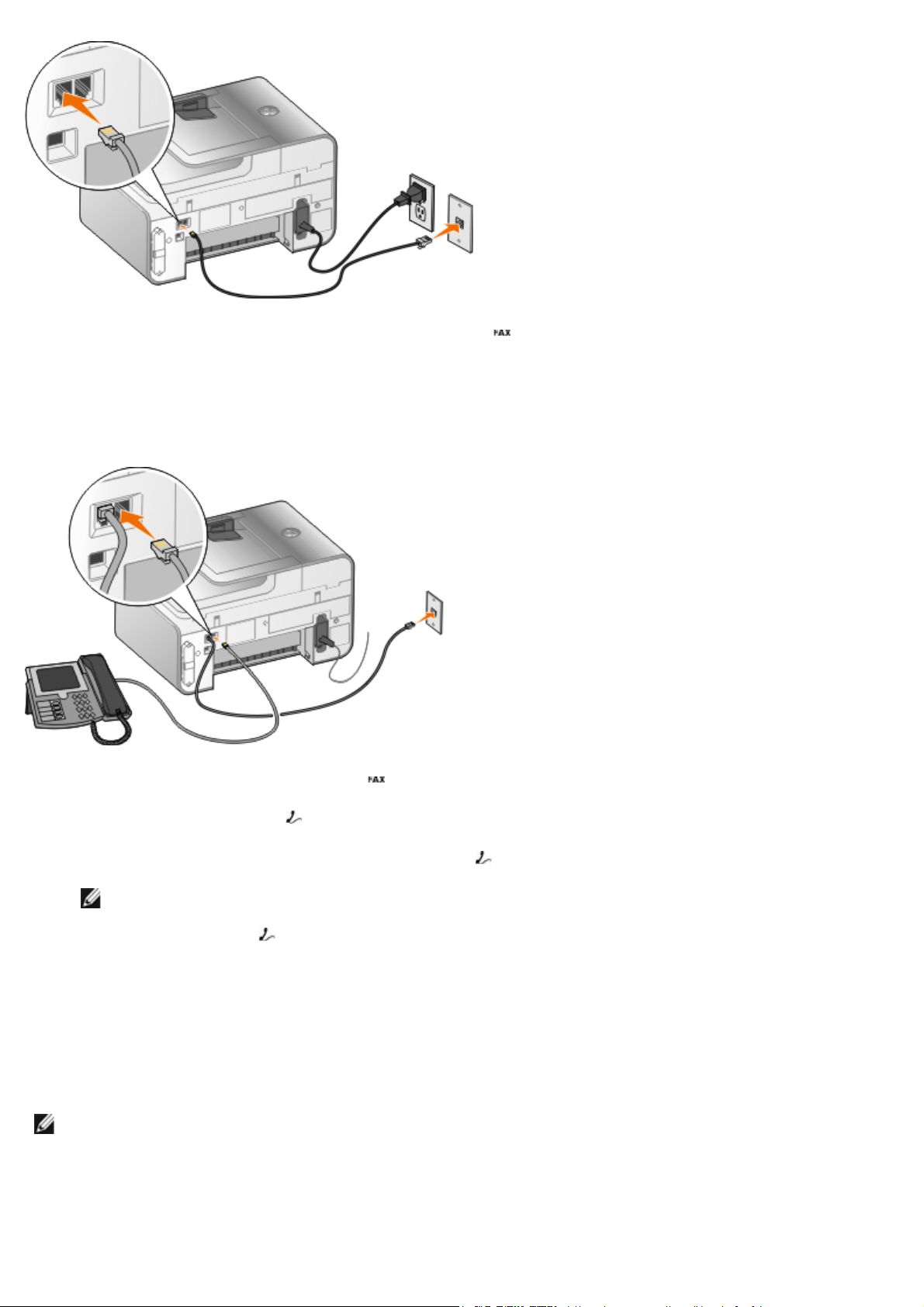
1. Připojte jeden konec telefonního kabelu ke konektoru FAX ( - konektor vlevo).
2. Druhý konec telefonního kabelu připojte k funkční telefonní zásuvce.
Připojení k telefonu
1. Připojte telefonní kabel z konektoru FAX ( - konektor vlevo) na tiskárně k funkční telefonní zásuvce ve zdi.
2. Vyjměte z konektoru PHONE (
3. Připojte telefonní kabel z telefonu ke konektoru PHONE (
POZNÁMKA: Pokud je telefonní systém ve vaší zemi sériový (jako např. v Německu, Švédsku, Dánsku,
Rakousku, Belgii, Itálii, Francii nebo Švýcarsku), musíte pro zajištění správné funkce faxu odstranit
z konektoru PHONE (
zakončovací člen. V těchto zemích nelze tento port použít pro připojení dalších zařízení.
– konektor vpravo) modrou ochrannou zástrčku.
- konektor vpravo).
– konektor vpravo) modrou zástrčku a potom do něho zastrčit dodaný žlutý
Co mám dělat, pokud mám linku DSL (Digital Subscriber Line)?
Linka DSL přenáší do počítače digitální data prostřednictvím telefonní linky. Vaše tiskárna je určena k práci s analogovými
daty. Pokud faxujete prostřednictvím telefonní linky připojené k DSL modemu, nainstalujte DSL filtr, abyste zabránili
vzájemnému rušení se signálem analogového faxmodemu.
POZNÁMKA: ISDN (Integrated Services Digital Network) modemy a kabelové modemy nejsou faxmodemy a
nepodporují faxování.

1. Připojte DSL filtr k funkční telefonní lince.
2. Připojte tiskárnu přímo k výstupu DSL filtru.
POZNÁMKA: Neinstalujte mezi DSL filtr a tiskárnu žádné rozdělovače signálů. Pokud potřebujete další pomoc,
obraťte se na svého poskytovatele služeb DSL.
Připojení k záznamníku
1. Připojte telefonní kabel z konektoru FAX ( - konektor vlevo) na tiskárně k funkční telefonní zásuvce ve zdi.
2. Vyjměte z konektoru PHONE (
3. Připojte telefonní kabel ze záznamníku k telefonu.
4. Připojte telefonní kabel ze záznamníku ke konektoru PHONE (
POZNÁMKA: Pokud je telefonní systém ve vaší zemi sériový (jako např. v Německu, ve Švédsku, v Dánsku,
v Rakousku, v Belgii, v Itálii, ve Francii nebo ve Švýcarsku), musíte pro zajištění správné funkce faxu
odstranit z konektoru PHONE (
zakončovací člen. V těchto zemích nelze tento port použít pro připojení dalších zařízení.
– konektor vpravo) modrou ochrannou zástrčku.
- konektor vpravo).
- konektor vpravo) modrou zástrčku a potom do něho zastrčit dodaný žlutý
Připojení k počítačovému modemu
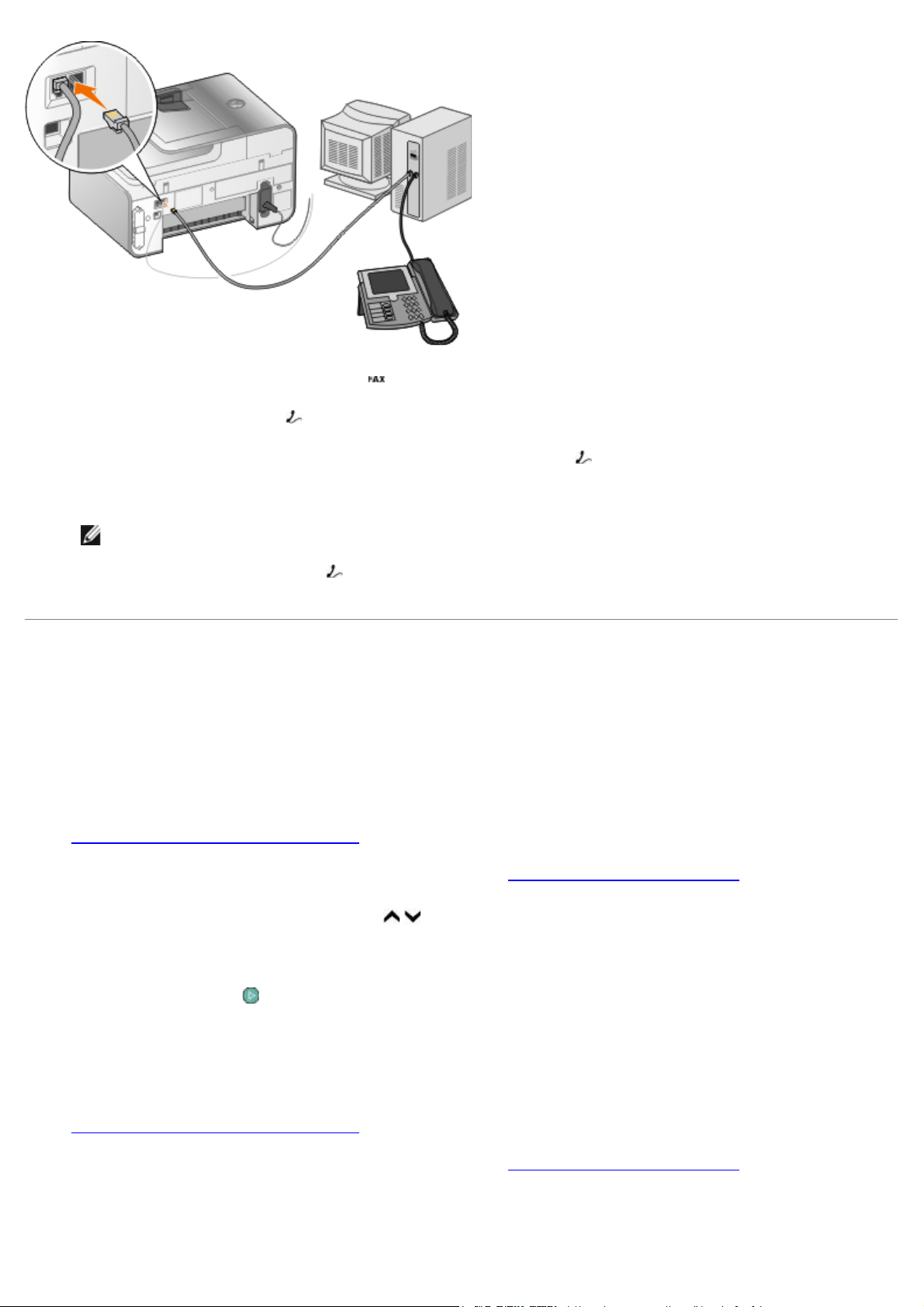
1. Připojte telefonní kabel z konektoru FAX ( - konektor vlevo) na tiskárně k funkční telefonní zásuvce ve zdi.
2. Vyjměte z konektoru PHONE (
3. Připojte telefonní kabel z počítačového modemu ke konektoru PHONE (
4. Připojte telefonní kabel od počítačového modemu k telefonu.
POZNÁMKA: Pokud je telefonní systém ve vaší zemi sériový (jako např. v Německu, ve Švédsku, v Dánsku,
v Rakousku, v Belgii, v Itálii, ve Francii nebo ve Švýcarsku), musíte pro zajištění správné funkce faxu
odstranit z konektoru PHONE (
zakončovací člen. V těchto zemích nelze tento port použít pro připojení dalších zařízení.
– konektor vpravo) modrou ochrannou zástrčku.
- konektor vpravo).
- konektor vpravo) modrou zástrčku a potom do něho zastrčit dodaný žlutý
Odeslání faxu
Odeslání rychlého faxu
Pomocí ovládacího panelu
1. Zkontrolujte, zda je tiskárna správně nastavena pro odesílání a příjem faxů. Další informace naleznete v části
Instalace tiskárny s externími zařízeními
.
2. Vložte originální dokument. Další informace naleznete v části Vkládání originálních dokumentů
3. Stisknutím tlačítka šipka nahoru nebo dolů
4. Pomocí klávesnice zadejte faxové číslo nebo číslo rychlé volby.
5. Stiskněte tlačítko Start
.
přejděte na položku Faxovat.
.
Pomocí počítače
1. Zapněte počítač a tiskárnu a ujistěte se, že jsou zařízení propojena.
2. Zkontrolujte, zda je tiskárna správně nastavena pro odesílání a příjem faxů. Další informace naleznete v části
Instalace tiskárny s externími zařízeními
3. Vložte originální dokument. Další informace naleznete v části Vkládání originálních dokumentů
4. V systému Windows Vista™:
a. Klepněte na tlačítko ® Programy.
.
.
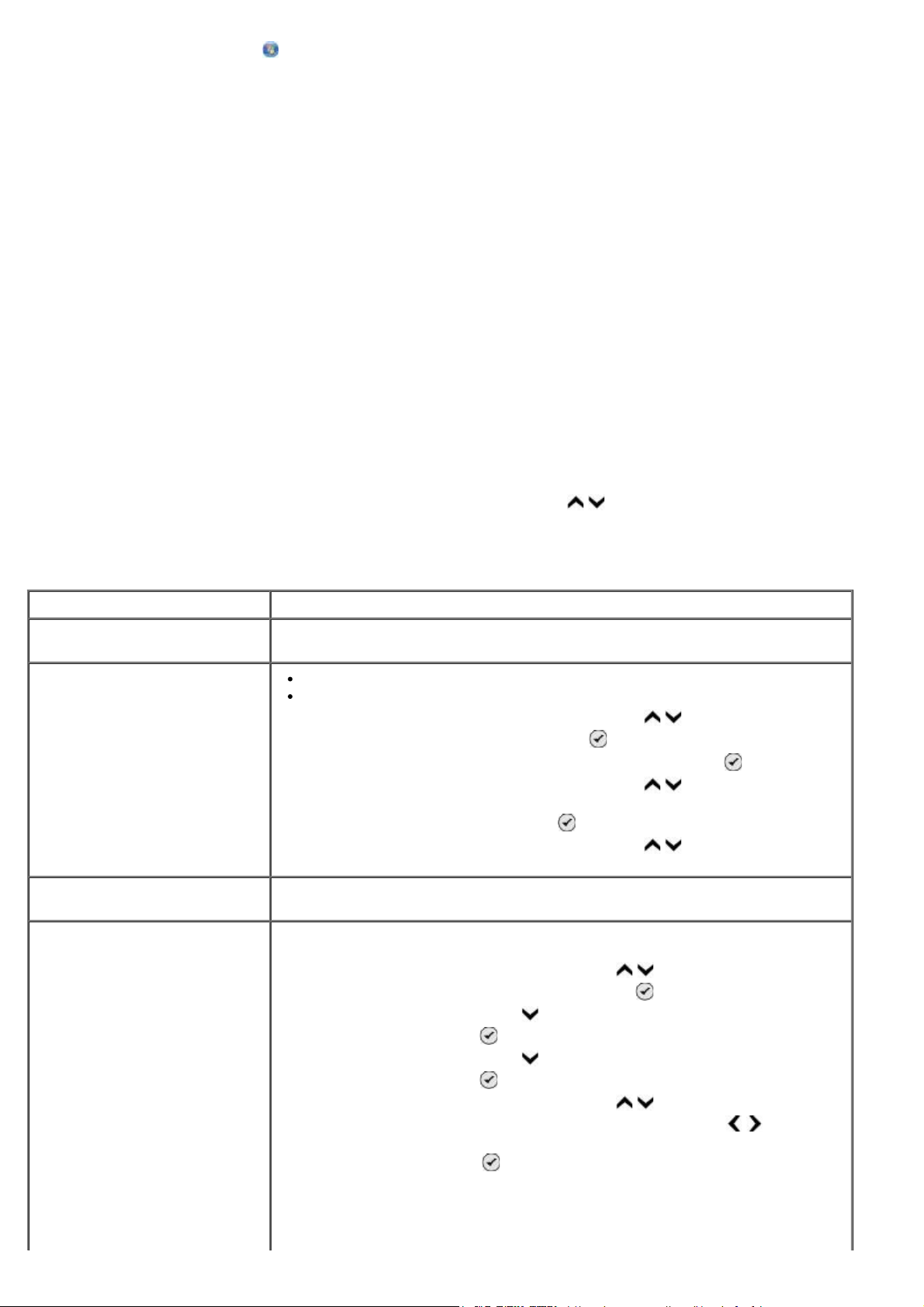
b. Klepněte na položku Tiskárny Dell.
c. Klepněte na položku Dell 968 AIO Printer.
®
V systému Microsoft
Klepněte na tlačítko Start® Programy nebo Všechny programy® Tiskárny Dell® Dell 968 AIO Printer.
5. Vyberte položku Faxové funkce Dell.
Otevře se dialogové okno Faxové funkce Dell.
6. Klepněte na položku Odeslat nový fax.
7. Při odesílání faxu postupujte podle pokynů na obrazovce počítače.
Windows® XP nebo Windows 2000:
Zadání faxového čísla
Pomocí ovládacího panelu
1. V hlavní nabídce přejděte stisknutím tlačítka šipka nahoru nebo dolů na položku Faxovat.
2. Zadejte faxové číslo.
Úkol Metoda
Odeslání na faxové číslo Zadejte číslo pomocí klávesnice. Faxové číslo může obsahovat maximálně 64
číslic.
Odeslání faxu na záznam v
telefonním seznamu
Odeslání faxu na číslo linky Stiskněte znaky hvězdičky (*) a libry (#) a potom zadejte pomocí klávesnice
Odeslání faxu na venkovní linku Nastavte předvolbu:
Zadejte číslo, které odpovídá číslu rychlé volby kontaktu.
Použijte nabídku Telefonní seznam.
a. Stisknutím tlačítka šipka nahoru nebo dolů přejděte na položku
Faxovat a stiskněte tlačítko Výběr .
b. U položky Telefonní seznam stiskněte tlačítko Výběr
c. Stisknutím tlačítka šipka nahoru nebo dolů
Hledat jméno, Hledat telefonní číslo nebo Hledat skupinu, a
potom stiskněte tlačítko Výběr
d. Stisknutím tlačítka šipka nahoru nebo dolů
nebo číslo, na které chcete fax odeslat.
číslo linky.
a. Stisknutím tlačítka šipka nahoru nebo dolů
na položku Faxovat a stiskněte tlačítko Výběr .
b. Stisknutím tlačítka šipka dolů
stiskněte tlačítko Výběr .
c. Stisknutím tlačítka šipka dolů
stiskněte tlačítko Výběr .
d. Stisknutím tlačítka šipka nahoru nebo dolů
Předvolba a stisknutím tlačítka šipka doleva nebo doprava přejděte
na položku Vytvořit.
e. Stiskněte tlačítko Výběr .
.
přejděte na položku Nastavení faxování a
přejděte na položku Volba a odesílání a
přejděte na položku
přejděte na jméno
přejděte v hlavní nabídce
přejděte na položku
.
POZNÁMKA: Pokud měníte předvolbu, přejděte na příkaz Změnit.
f. Pomocí klávesnice zadejte předvolbu. Předvolba může obsahovat
maximálně osm číslic.
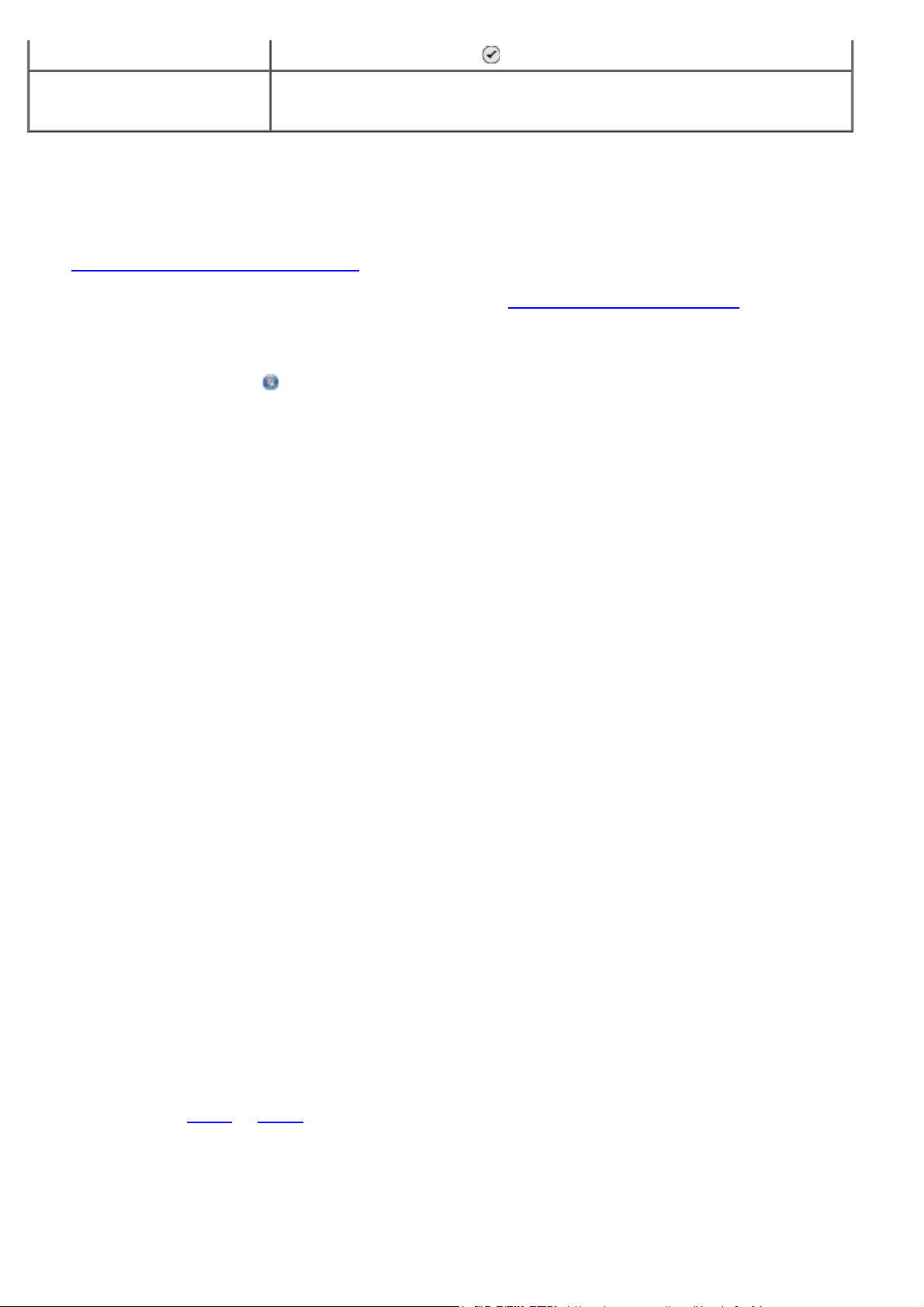
g. Stiskněte tlačítko Výběr .
Volba faxové linky při poslechu
telefonní linky (se zavěšeným
sluchátkem)
Zvolte další 0 pro dvoucifernou linku nebo další 0 0 pro jednocifernou linku.
Chcete-li například zvolit linku 12, zadejte 12. Pokud je číslo linky 2, zadejte
200.
Pomocí počítače
1. Zapněte počítač a tiskárnu a ujistěte se, že jsou zařízení propojena.
2. Zkontrolujte, zda je tiskárna správně nastavena pro odesílání a příjem faxů. Další informace naleznete v části
Instalace tiskárny s externími zařízeními
.
3. Vložte originální dokument. Další informace naleznete v části Vkládání originálních dokumentů
4. V systému Windows Vista:
a. Klepněte na tlačítko
b. Klepněte na položku Tiskárny Dell.
c. Klepněte na položku Dell 968 AIO Printer.
V systémech Windows XP a Windows 2000:
Klepněte na tlačítko Start® Programy nebo Všechny programy® Tiskárny Dell® Dell 968 AIO Printer.
5. Vyberte položku Faxové funkce Dell.
Otevře se dialogové okno Faxové funkce Dell.
6. Klepněte na položku Odeslat nový fax.
Otevře se dialogové okno Odeslat fax.
7. Zadejte kontaktní informace o příjemci do polí Jméno, Společnost a Číslo faxu nebo klepněte na možnost Vybrat
příjemce v telefonním seznamu a přidejte do seznamu příjemců existující kontakty.
® Programy.
.
8. Pokud chcete přidat nový kontakt do telefonního seznamu, klepněte na možnost Přidat do telefonního seznamu.
9. Pokud chcete odeslat fax více příjemcům, klepněte na možnost Přidat dalšího příjemce.
a. Zadejte kontaktní informace o dalším příjemci do polí Jméno, Společnost a Číslo faxu nebo klepněte na
možnost Vybrat příjemce v telefonním seznamu a přidejte do seznamu příjemců existující kontakty.
b. Pokud chcete přidat nový kontakt do telefonního seznamu, klepněte na možnost Přidat do telefonního
seznamu.
c. Pokud chcete zadat informace o kontaktu ručně, klepněte na tlačítko Přidat a přidejte kontakt do seznamu
příjemců.
d. Chcete-li udělat změny v informacích o příjemcích, vyberte příjemce a klepněte na položku Upravit.
e. Chcete-li odebrat kontakt ze seznamu příjemců, vyberte příjemce a potom klepněte na tlačítko Odebrat.
f. Opakujte krok a
10. Klepněte na tlačítko Další.
11. Při odesílání faxu postupujte podle pokynů na obrazovce počítače.
až krok e, dokud není seznam příjemců kompletní.
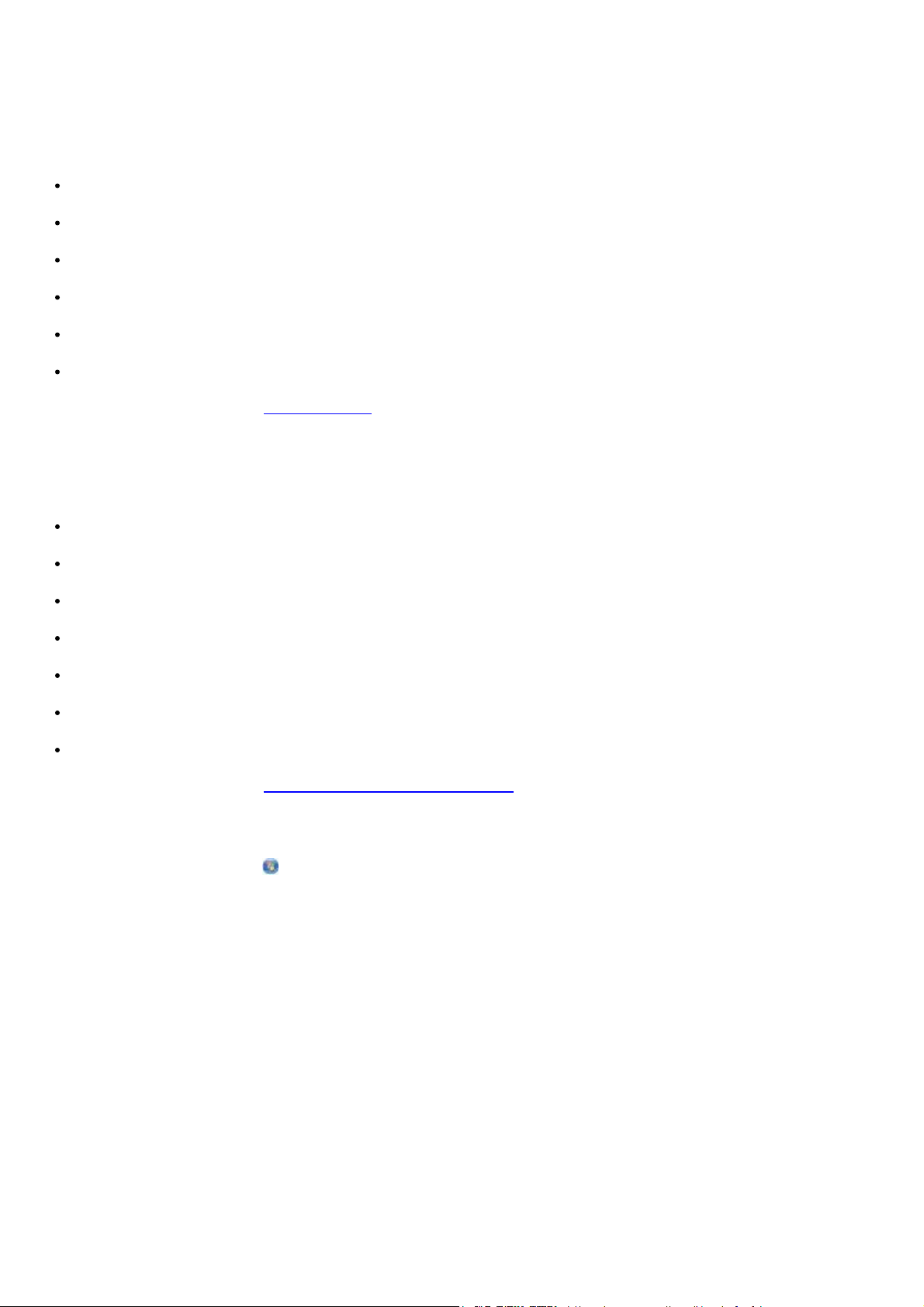
Odesílání vylepšených faxů
Pomocí ovládacího panelu
Pokud používáte tiskárnu jako samostatný fax, můžete k přizpůsobení odesílaných faxů použít různé podnabídky nabídky
Faxovat. V nabídce Faxovat můžete:
Odeslat zpožděný fax.
Odesílat faxy pomocí seznamu rychlých voleb.
Spravovat telefonní seznam a odesílat faxy jednotlivcům nebo skupinám.
Přizpůsobit úvodní stránku faxů.
Vytvořit a vytisknout historii faxování.
Vytvořit a vytisknout zprávu o faxování.
Další informace naleznete v části Režim faxování
.
Pomocí počítače
Pomocí softwaru Faxové funkce Dell můžete využít výhody rozšířených funkcí faxu. Kromě základního faxování umožňují
Faxové funkce Dell rovněž:
Odeslat zpožděný fax.
Odesílat elektronické soubory a papírové dokumenty v jediné operaci faxování.
Odesílat faxy pomocí seznamu rychlých voleb.
Spravovat telefonní seznam a snadno odesílat faxy jednotlivcům nebo skupinám.
Přizpůsobit a uložit různé úvodní stránky.
Vytvořit a vytisknout historii faxování.
Vytvořit a vytisknout zprávu o faxování.
Další informace naleznete v části Použití softwaru Faxové funkce Dell
1. V systému Windows Vista:
.
a. Klepněte na tlačítko
b. Klepněte na položku Tiskárny Dell.
c. Klepněte na položku Dell 968 AIO Printer.
V systémech Windows XP a Windows 2000:
Klepněte na tlačítko Start® Programy nebo Všechny programy® Tiskárny Dell® Dell 968 AIO Printer.
2. Klepněte na položku Faxové funkce Dell.
Otevře se dialogové okno Faxové funkce Dell.
3. V dialogovém okně Faxové funkce Dell klepněte na příslušné odkazy pro provedení úkolu.
4. Postupujte podle pokynů na obrazovce počítače.
® Programy.
Odeslání faxu přes automatizovaný odpovědní systém
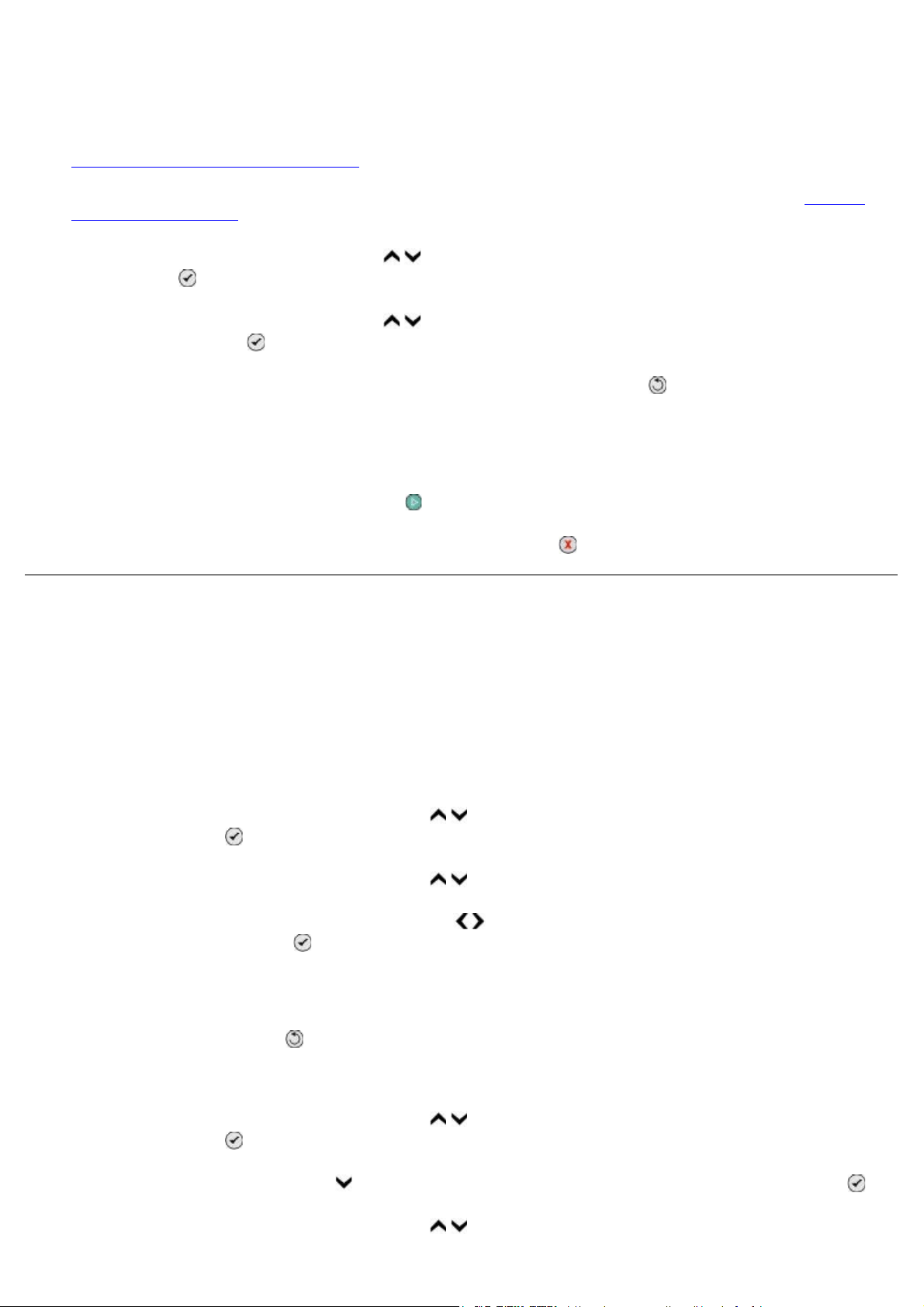
Některé společnosti mají automatizované odpovědní systémy, ve kterých se musíte propracovat k požadovanému oddělení
Výběr .
tak, že postupně zodpovíte řadu otázek. Poté, co odpovíte na otázky stisknutím příslušných tlačítek, budete nakonec
spojeni s příslušným oddělením. Pokud chcete odeslat fax společnosti, která používá automatizovaný odpovědní systém,
nastavte tiskárnu na volbu se zavěšeným sluchátkem.
1. Zkontrolujte, zda je tiskárna správně nastavena pro odesílání a příjem faxů. Další informace naleznete v části
Instalace tiskárny s externími zařízeními
2. Položte originální dokument na skleněnou plochu skeneru lícem dolů. Další informace naleznete v části Vkládání
originálních dokumentů.
.
3. Stisknutím tlačítka šipka nahoru nebo dolů
tlačítko Výběr .
4. Stisknutím tlačítka šipka nahoru nebo dolů
stiskněte tlačítko Výběr .
5. V případě potřeby upravte informace na úvodní stránce a stiskněte tlačítko Zpět
6. Pomocí klávesnice zvolte telefonní číslo společnosti.
7. Pomocí klávesnice projděte automatizovaným odpovědním systémem.
8. Až uslyšíte faxový tón, stiskněte tlačítko Start
Chcete-li zrušit faxovou úlohu, stiskněte na tiskárně tlačítko Storno .
na ovládacím panelu přejděte na položku Faxovat a stiskněte
přejděte na položku Volba se zavěšeným sluchátkem a
a začněte odesílat fax.
Příjem faxu
Automatický příjem faxu
.
1. Ujistěte se, že je tiskárna zapnutá a připojená k funkční telefonní lince.
2. Zkontrolujte, zda je funkce Automatický příjem zapnutá nebo se nacházíte v naplánovaném období.
a. Stisknutím tlačítka šipka nahoru nebo dolů
tlačítko Výběr .
b. Stisknutím tlačítka šipka nahoru nebo dolů
c. Stisknutím tlačítka šipka doleva nebo doprava přejděte na položku Zapnuto nebo Plánované a potom
stiskněte tlačítko Výběr .
d. Pokud jste zvolili Plánované, zobrazí se okno Plán automatického příjmu. Pomocí klávesnice zadejte čas,
kdy má být funkce Automatický příjem zapnuta a vypnuta.
e. Stiskněte tlačítko Zpět
3. Vyberte počet zazvonění, po kterém tiskárna přijme příchozí fax.
a. Stisknutím tlačítka šipka nahoru nebo dolů přejděte v hlavní nabídce na položku Fax a stiskněte
tlačítko Výběr .
b. Stisknutím tlačítka šipka dolů
.
přejděte na položku Nastavení faxování a stiskněte tlačítko Výběr .
přejděte v hlavní nabídce na položku Fax a stiskněte
přejděte na položku Automatický příjem.
c. Stisknutím tlačítka šipka nahoru nebo dolů
přejděte na položku Zvonění a příjem a stiskněte tlačítko
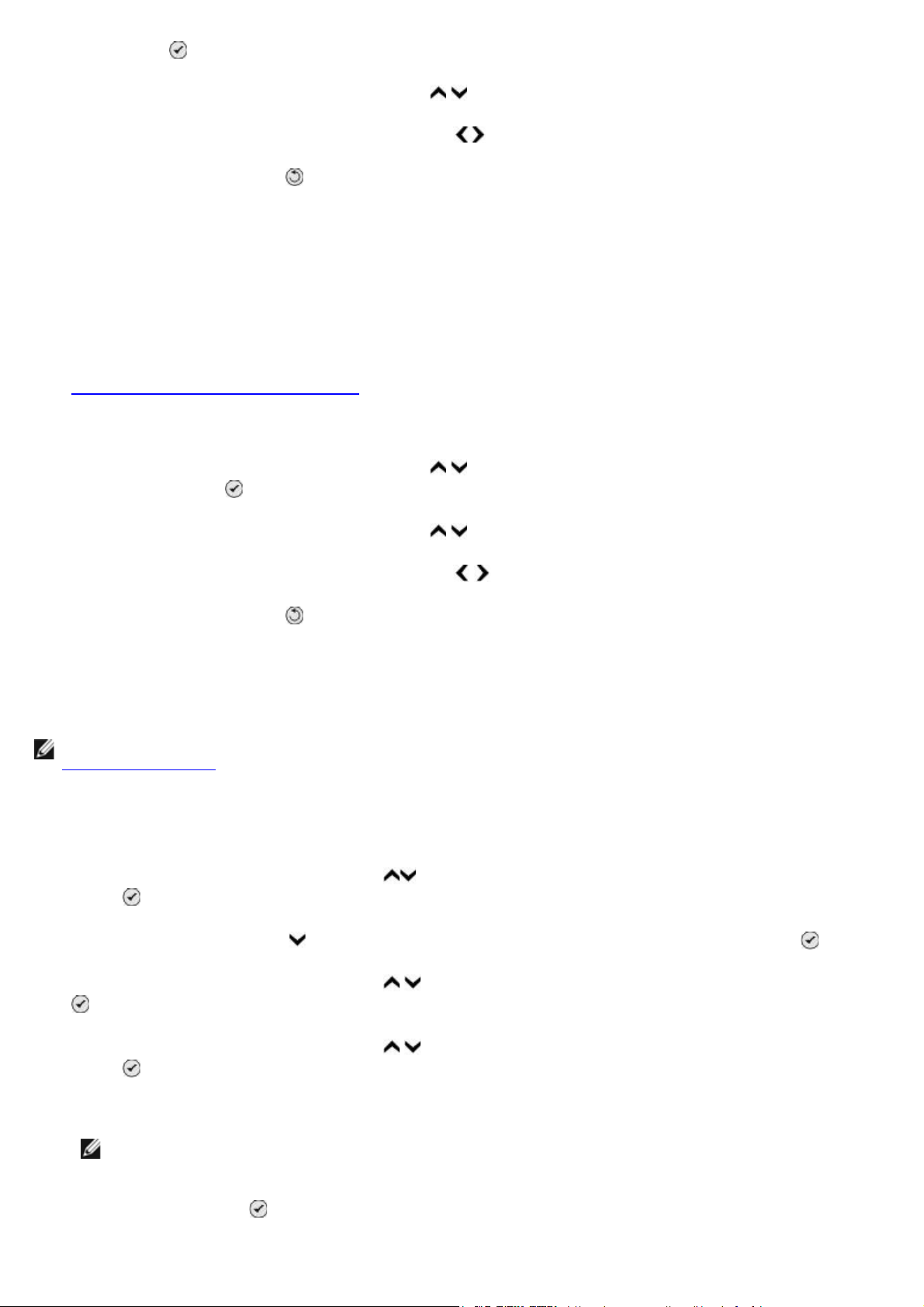
d. Stisknutím tlačítka šipka nahoru nebo dolů přejděte na položku Zvednout při.
e. Stisknutím tlačítka šipka doleva nebo doprava zvolte počet zvonění, po kterém tiskárna přijme fax.
f. Stiskněte tlačítko Zpět .
Po nastaveném počtu zazvonění tiskárna automaticky přijme fax.
Ruční příjem faxu
Pokud chcete ovládat příjem faxů sami, můžete funkci automatického příjmu vypnout. To je užitečné, jestliže nechcete
přijímat nevyžádané faxy, když přijímáte faxy jen zřídka nebo když je použití faxů v dané oblasti drahé.
1. Zkontrolujte, zda je tiskárna zapnuta a správně nastavena pro příjem faxů. Další informace naleznete v části
Instalace tiskárny s externími zařízeními
2. Vypněte funkci Automatický příjem.
.
a. Stisknutím tlačítka šipka nahoru nebo dolů
tlačítko Výběr .
b. Stisknutím tlačítka šipka nahoru nebo dolů
c. Stisknutím tlačítka šipka doleva nebo doprava vyberte možnost Vypnuto.
d. Stiskněte tlačítko Zpět .
3. Když telefon zazvoní, zdvihněte telefon připojený k tiskárně a poslouchejte, zda uslyšíte tóny faxu.
4. Pokud uslyšíte tóny vyzvánění faxu, zadejte na klávesnici ovládacího panelu nebo na klávesnici telefonu kód DELL#
(3355#).
POZNÁMKA: DELL# je výchozí kód příjmu. Tento kód však můžete změnit. Další informace naleznete v části
Změna kódu zvednutí
.
přejděte v hlavní nabídce na položku Fax a stiskněte
přejděte na položku Automatický příjem.
Změna kódu zvednutí
1. Stisknutím tlačítka šipka nahoru nebo dolů přejděte v hlavní nabídce na položku Faxovat a stiskněte tlačítko
Výběr .
2. Stisknutím tlačítka šipka dolů
3. Stisknutím tlačítka šipka nahoru nebo dolů
.
4. Stisknutím tlačítka šipka nahoru nebo dolů
Výběr .
5. Pomocí klávesnice zadejte nový, jedno- až sedmimístný kód.
POZNÁMKA: Kód pro příjem lze zadat pomocí těchto znaků: číslice 0 – 9, křížek (#) a hvězdička (*).
Jakékoliv jiné zadané znaky budou ignorovány.
6. Stiskněte tlačítko Výběr
přejděte na položku Nastavení faxování a stiskněte tlačítko Výběr .
přejděte na položku Zvonění a příjem a stiskněte tlačítko Výběr
přejděte na položku Kód pro ruční příjem a stiskněte tlačítko
.
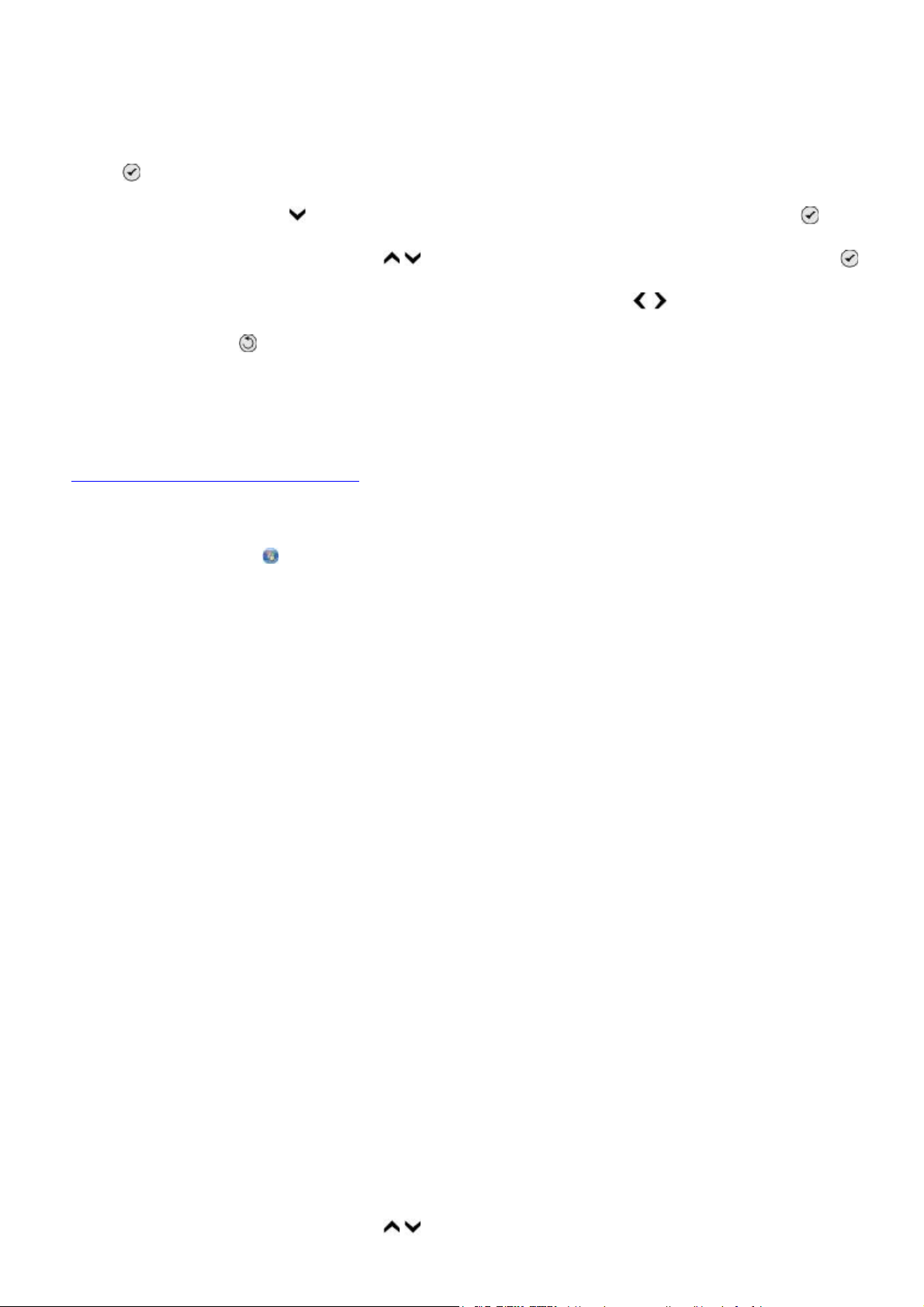
Tisk dlouhého faxu
Výběr .
Pomocí ovládacího panelu
1. Stisknutím tlačítka šipka nahoru nebo dolů přejděte v hlavní nabídce na položku Faxovat a stiskněte tlačítko
Výběr
.
2. Stisknutím tlačítka šipka dolů
3. Stisknutím tlačítka šipka nahoru nebo dolů
4. U položky Příliš velký zvolte stisknutím tlačítka šipka doleva nebo doprava
5. Stiskněte tlačítko Zpět .
přejděte na položku Nastavení faxování a stiskněte tlačítko Výběr .
přejděte na položku Tisk faxu a stiskněte tlačítko Výběr .
některou z možností.
Pomocí počítače
1. Zapněte počítač a tiskárnu a ujistěte se, že jsou zařízení propojena.
2. Zkontrolujte, zda je tiskárna správně nastavena pro odesílání a příjem faxů. Další informace naleznete v části
Instalace tiskárny s externími zařízeními
3. V systému Windows Vista:
a. Klepněte na tlačítko
b. Klepněte na položku Tiskárny Dell.
c. Klepněte na položku Dell 968 AIO Printer.
® Programy.
.
V systémech Windows XP a Windows 2000:
Klepněte na tlačítko Start® Programy nebo Všechny programy® Tiskárny Dell® Dell 968 AIO Printer.
4. Vyberte položku Nástroj nastavení faxování Dell.
Otevře se dialogové okno Dotaz Průvodce nastavením faxování Dell.
5. Klepněte na tlačítko Ne.
Otevře se dialogové okno Nástroj Nastavení faxování Dell.
6. Klepněte na kartu Tisk faxů/Zprávy.
7. V poli Fax je příliš velký vyberte požadovanou možnost.
8. Klepněte na tlačítko OK.
Zobrazí se potvrzovací dialogové okno.
9. Klepnutím na tlačítko OK přepište nastavení faxování v tiskárně.
10. Klepněte na tlačítko Zavřít.
Tisk faxu na obě strany papíru
Pomocí ovládacího panelu
1. Stisknutím tlačítka šipka nahoru nebo dolů přejděte v hlavní nabídce na položku Faxovat a stiskněte tlačítko
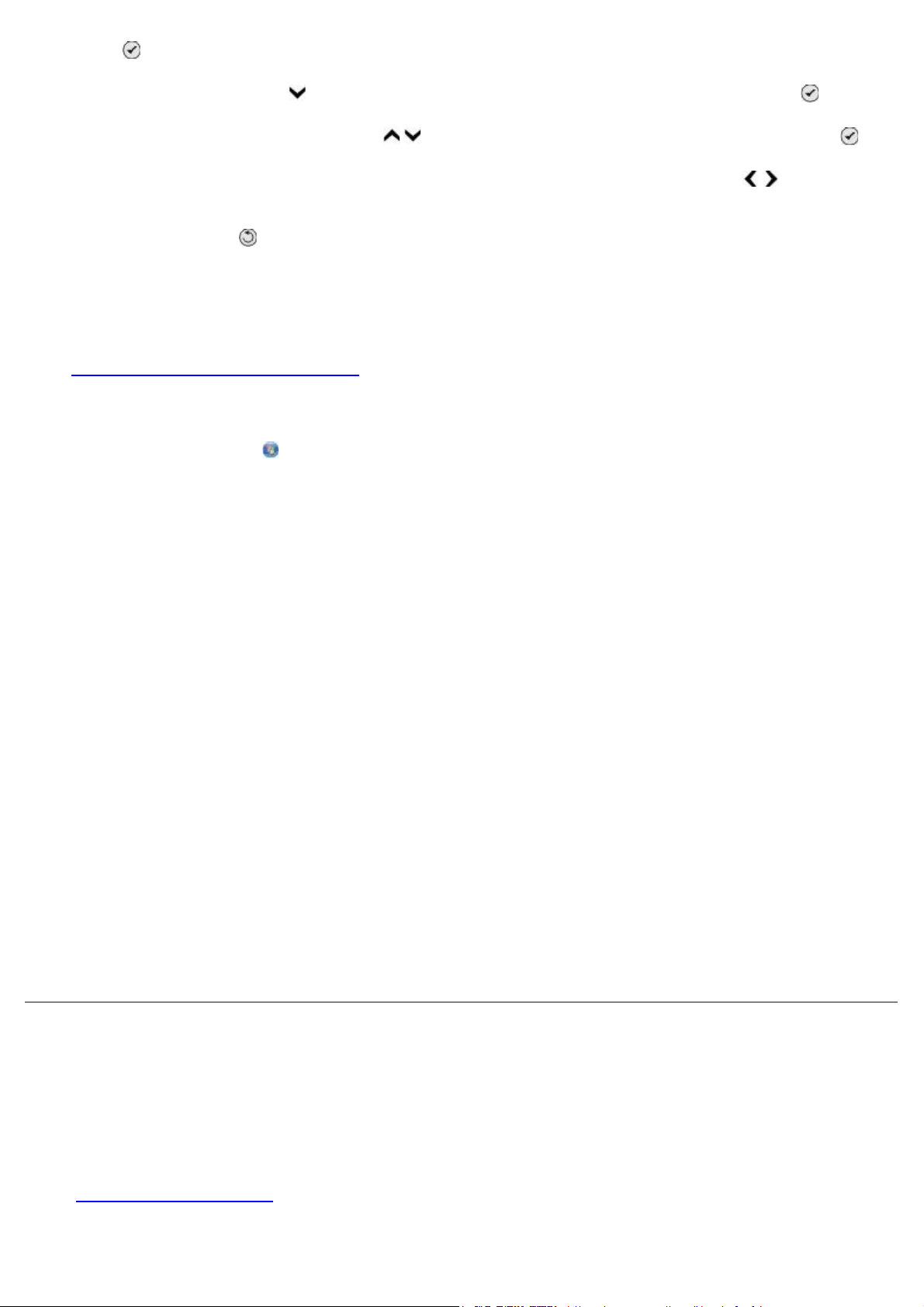
2. Stisknutím tlačítka šipka dolů přejděte na položku Nastavení faxování a stiskněte tlačítko Výběr .
3. Stisknutím tlačítka šipka nahoru nebo dolů
4. V položce nabídky Oboustranný tisk přejděte stisknutím tlačítka šipka doleva nebo doprava
Oboustranný tisk.
5. Stiskněte tlačítko Zpět
.
přejděte na položku Tisk faxu a stiskněte tlačítko Výběr .
na položku
Pomocí počítače
1. Zapněte počítač a tiskárnu a ujistěte se, že jsou zařízení propojena.
2. Zkontrolujte, zda je tiskárna správně nastavena pro odesílání a příjem faxů. Další informace naleznete v části
Instalace tiskárny s externími zařízeními
3. V systému Windows Vista:
a. Klepněte na tlačítko
b. Klepněte na položku Tiskárny Dell.
c. Klepněte na položku Dell 968 AIO Printer.
V systémech Windows XP a Windows 2000:
® Programy.
.
Klepněte na tlačítko Start® Programy nebo Všechny programy® Tiskárny Dell® Dell 968 AIO Printer.
4. Vyberte položku Nástroj nastavení faxování Dell.
Otevře se dialogové okno Dotaz Průvodce nastavením faxování Dell.
5. Klepněte na tlačítko Ne.
Otevře se dialogové okno Nástroj Nastavení faxování Dell.
6. Klepněte na kartu Tisk faxů/Zprávy.
7. V poli Oboustranný tisk zvolte položku Oboustranný tisk.
8. Klepněte na tlačítko OK.
Zobrazí se potvrzovací dialogové okno.
9. Klepnutím na tlačítko OK přepište nastavení faxování v tiskárně.
10. Klepněte na tlačítko Zavřít.
Změna nastavení faxu
Pomocí ovládacího panelu
Pokud používáte tiskárnu jako samostatný fax, můžete měnit nastavení faxování pomocí nabídky Nastavení faxování.
Změny provedené v nabídce Nastavení faxování jsou trvalé a platí pro všechny faxové úlohy. Další informace naleznete
v části Nabídka Nastavení faxování
.

Pomocí počítače
Nástroj Nastavení tiskárny použijte, jestliže chcete nakonfigurovat nastavení tiskárny pro faxování z počítače.
1. V systému Windows Vista:
a. Klepněte na tlačítko
b. Klepněte na položku Tiskárny Dell.
c. Klepněte na položku Dell 968 AIO Printer.
V systémech Windows XP a Windows 2000:
Klepněte na tlačítko Start® Programy nebo Všechny programy® Tiskárny Dell® Dell 968 AIO Printer.
2. Vyberte položku nástroj Nastavení faxu Dell.
Otevře se dialogové okno Dotaz Průvodce nástrojem nastavení faxování Dell.
3. Pokud chcete k nastavení tiskárny pro faxování použít Průvodce nástrojem nastavení faxování, klepněte na tlačítko
Ano. Otevře se dialogové okno Vítá Vás Průvodce nástrojem nastavení faxování.
Pokud chcete nastavení faxování upravit ručně, klepněte na tlačítko Ne. Otevře se dialogové okno Nástroj
Nastavení faxování Dell.
Karta: Činnosti:
Volba a
odesílání
Zadání metody volby
Zadání předčíslí volby
Nastavení hlasitosti volby
Zadání faxového čísla a jména
Můžete určit počet opakování pro opakovanou volbu a časový interval mezi jednotlivými pokusy k
odeslání, pokud se fax nepovede odeslat napoprvé.
Umožňuje určit, zda chcete naskenovat celý dokument před vytočením čísla nebo po vytočení.
Umožňuje určit maximální odesílací rychlost a kvalitu tisku odchozích faxů.
Fax se automaticky převede tak, aby byl kompatibilní s přijímajícím přístrojem, bez ohledu na
nastavení odesílání.
® Programy.
Zvonění a
příjem
Tisk
faxů/Zprávy
Zadání počtu zazvonění, po kterém zařízení přijme příchozí fax
POZNÁMKA: Počet zazvonění nastavený v záznamníku musí být vždy menší než je počet zazvonění
nastavený v tiskárně.
Můžete zadat rozdílné vyzvánění, pokud je tato služba u telefonní linky aktivována.
Nastavení hlasitosti zvonění
Umožňuje zvolit, zda bude během přenosu používána korekce chyb.
Zvolte typ identifikace volajícího (1, pokud telefony ve vaší zemi používají typ detekce pomocí metody
FSK, nebo 2, pokud telefony ve vaší zemi používají typ detekce pomocí metody DTMF). Typ detekce ID
volajícího je určen zemí nebo oblastí vybranou během počátečního nastavení. Pokud telefony ve vaší
zemi používají dva typy detekce, zavolejte do své telekomunikační společnosti a zjistěte, který typ
používá.
Zadání kódu ručního příjmu. Výchozí kód je DELL# (3355#).
Zvolte, zda mají být příchozí faxy přijaty automaticky nebo v plánovanou dobu.
Zadání doby automatického příjmu příchozích faxů
Zvolte, zda chcete přeposlat fax, nebo jej vytisknout a až poté přeposlat.
Zadání faxového čísla, na které budou faxy přeposílány
Umožňuje správu blokovaných faxů.
Umožňuje zvolit, aby tiskárna buď automaticky přizpůsobila a vytiskla příliš velké faxy na jednu
stránku, nebo aby zachovala velikost příliš velkého faxu a vytiskla ho na dvě stránky.
Můžete vybrat, zda chcete tisknout zápatí (datum, čas a číslo stránky) na každou stránku.
Je-li nainstalován přídavný druhý zásobník papíru, zvolte, ze kterého zásobníku bude tiskárna odebírat
papír. Zvolte Auto, pokud chcete, aby tiskárna vybrala papír, který odpovídá velikosti příchozího faxu.
Je-li nainstalována přídavná jednotka pro oboustranný tisk, zvolte, zda chcete tisknout na obě strany
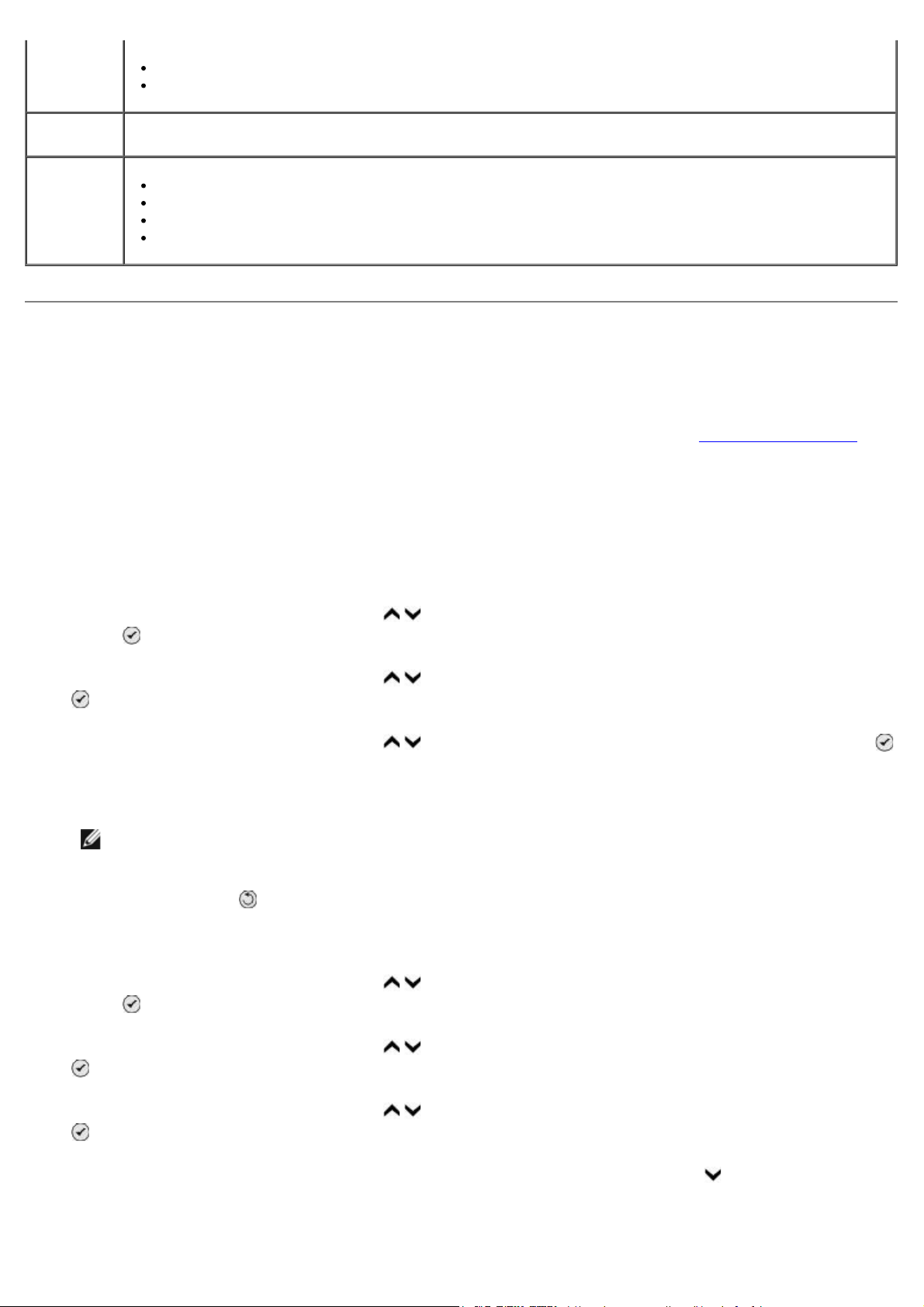
papíru.
Rychlá
volba
Umožňuje určit, kdy se bude tisknout zpráva s přehledem o použití faxu.
Zadejte, kdy chcete tisknout potvrzení faxu.
Můžete přidat, vytvořit nebo upravovat seznam rychlé volby nebo skupinové rychlé volby.
Úvodní
stránka
Zadejte, zda chcete s odchozími faxy odesílat úvodní stránku.
Můžete upravit nebo aktualizovat informace zobrazené na úvodní stránce.
Zvolte prioritu odchozího faxu.
Můžete zahrnout krátkou zprávu.
Použití rychlé volby
Abyste si odesílání faxů usnadnili, můžete pomocí ovládacího panelu tiskárny přiřadit číslo rychlé volby 89 individuálním
kontaktům a 10 skupinám (každá může zahrnovat až 30 telefonních čísel).
Chcete-li vytvořit seznam rychlé volby nebo skupinové volby pomocí počítače, přečtěte si část Změna nastavení faxu
Vytvoření seznamu rychlých voleb nebo skupinových voleb
Pomocí ovládacího panelu
Přidání položky do seznamu rychlých voleb
1. Stisknutím tlačítka šipka nahoru nebo dolů přejděte v hlavní nabídce na položku Faxovat a stiskněte tlačítko
Výběr .
.
2. Stisknutím tlačítka šipka nahoru nebo dolů
.
3. Stisknutím tlačítka šipka nahoru nebo dolů
.
4. Zadejte jméno a faxové číslo pomocí klávesnice.
POZNÁMKA: Kontaktu bude automaticky přiřazeno nejnižší možné číslo rychlé volby. Číslo rychlé volby nelze
změnit.
5. Stiskněte tlačítko Zpět
.
přejděte na položku Telefonní seznam a stiskněte tlačítko Výběr
přejděte na položku Přidat záznam a stiskněte tlačítko Výběr
Přidání záznamu do seznamu skupinových voleb
1. Stisknutím tlačítka šipka nahoru nebo dolů přejděte v hlavní nabídce na položku Faxovat a stiskněte tlačítko
Výběr .
2. Stisknutím tlačítka šipka nahoru nebo dolů
.
3. Stisknutím tlačítka šipka nahoru nebo dolů
.
přejděte na položku Telefonní seznam a stiskněte tlačítko Výběr
přejděte na položku Přidat skupinu a stiskněte tlačítko Výběr
4. Pomocí klávesnice přiřaďte skupině jména a faxová čísla. Po stisknutí tlačítka šipka dolů
číslo. K výběru telefonních čísel můžete použít rovněž možnosti Hledat jméno, Hledat telefonní číslo nebo
Historie opakované volby. Každé vybrané nebo zadané číslo je přidáno do seznamu skupinové volby.
můžete zadat další
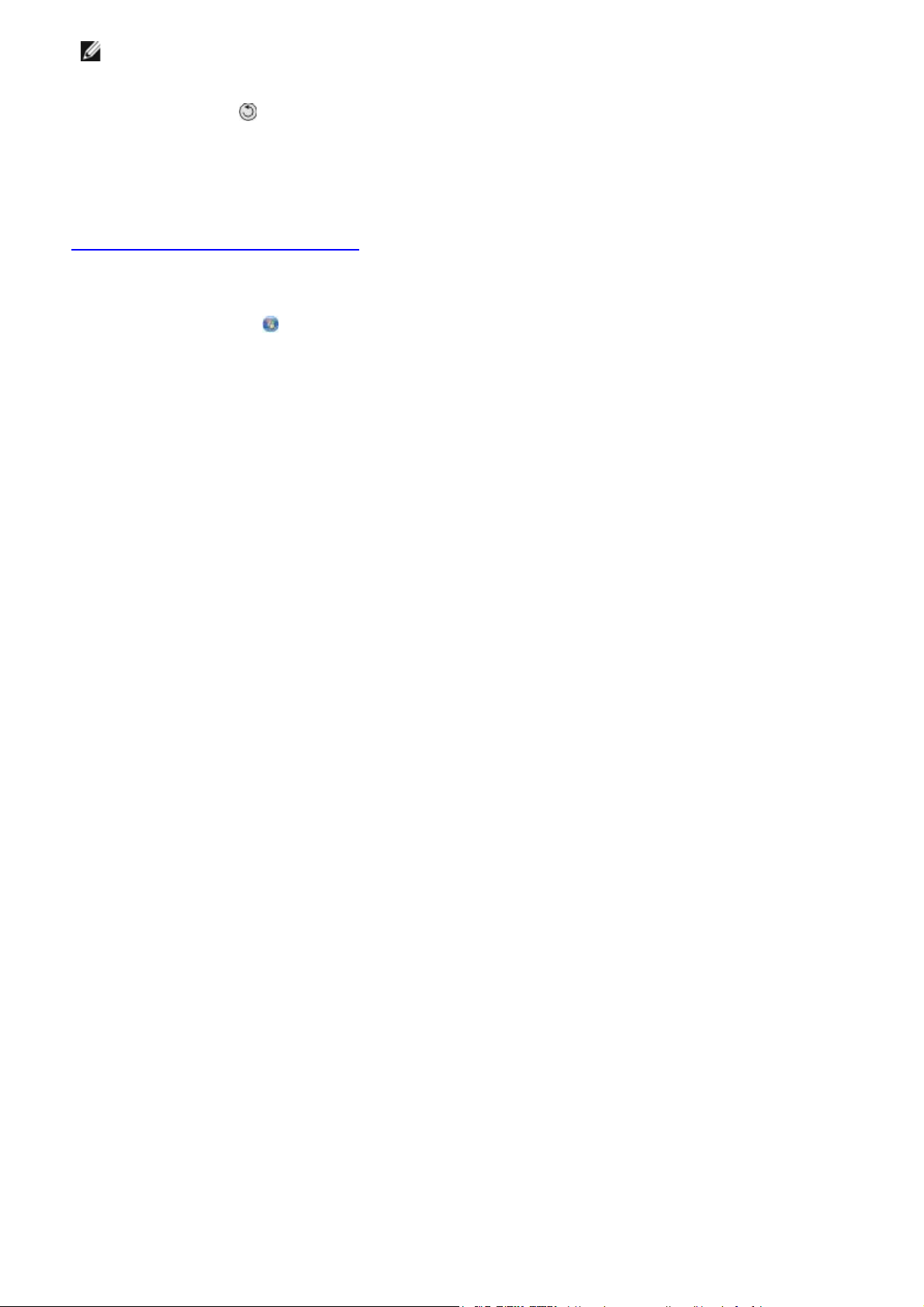
POZNÁMKA: Kontaktu bude automaticky přiřazeno nejnižší možné číslo skupinové volby. Číslo rychlé volby
nelze změnit.
5. Stiskněte tlačítko Zpět
.
Pomocí počítače
1. Zapněte počítač a tiskárnu a ujistěte se, že jsou zařízení propojena.
2. Zkontrolujte, zda je tiskárna správně nastavena pro odesílání a příjem faxů. Další informace naleznete v části
Instalace tiskárny s externími zařízeními
3. V systému Windows Vista:
a. Klepněte na tlačítko
b. Klepněte na položku Tiskárny Dell.
c. Klepněte na položku Dell 968 AIO Printer.
V systémech Windows XP a Windows 2000:
Klepněte na tlačítko Start® Programy nebo Všechny programy® Tiskárny Dell® Dell 968 AIO Printer.
4. Vyberte položku Nástroj nastavení faxování Dell.
Otevře se dialogové okno Dotaz Průvodce nastavením faxování Dell.
® Programy.
.
5. Klepněte na tlačítko Ne.
Otevře se dialogové okno Nástroj Nastavení faxování Dell.
6. Klepněte na kartu Rychlá volba.
7. Chcete-li přidat do seznamu Rychlá volba novou položku, klepněte na dostupné číslo od 1 do 89 a zadejte faxové
číslo a jméno nového kontaktu.
Chcete-li přidat do seznamu Skupinová volba novou skupinovou položku, klepněte na dostupné číslo od 90 do 99.
Pod hlavním seznamem Rychlá volba se zobrazí menší seznam skupin. Zadejte faxová čísla a jména nové skupinové
položky.
8. Chcete-li přidat kontakty z telefonního seznamu, klepněte na tlačítko Vybrat z telefonního seznamu.
Otevře se dialogové okno Vybrat z telefonního seznamu.
a. Vyberte kontakt z telefonního seznamu.
b. Chcete-li přidat kontakt do seznamu, klepněte na dostupné číslo v části Nastavení rychlé volby nebo
Nastavení skupinové volby.
Pokud chcete přepsat stávající položku v seznamu, klepněte na položku, kterou chcete změnit.
c. Klepněte na tlačítko Přidat do seznamu nebo změnit seznam.
d. Po přidání položek telefonního seznamu do seznamu rychlé nebo skupinové volby se klepnutím na tlačítko OK
vraťte na kartu Rychlá volba.
9. Klepněte na tlačítko OK.
Zobrazí se potvrzovací dialogové okno.
10. Klepnutím na tlačítko OK přepište nastavení v tiskárně.
11. Klepněte na tlačítko Zavřít.
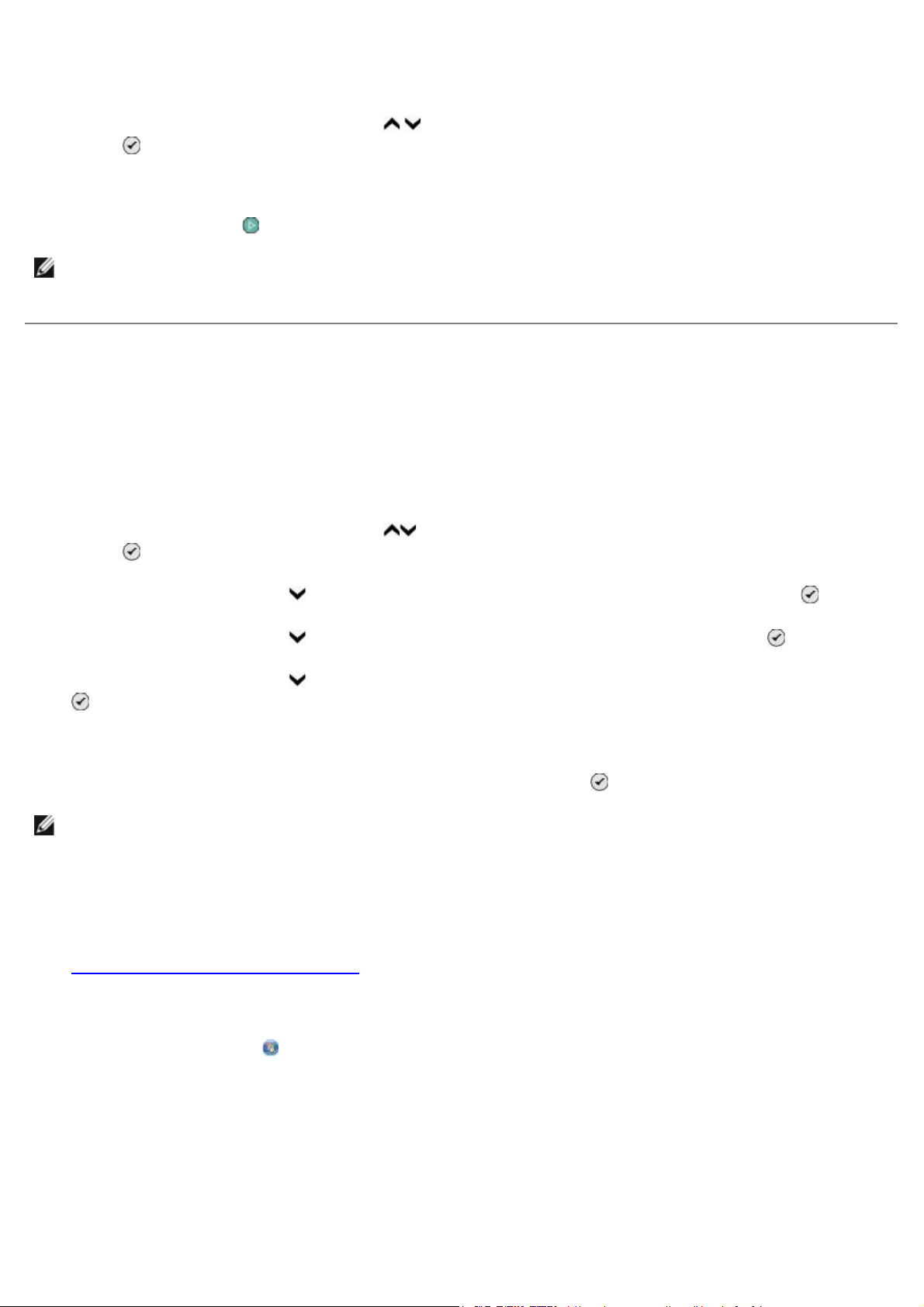
Používání seznamu rychlých voleb nebo skupinových voleb
1. Stisknutím tlačítka šipka nahoru nebo dolů přejděte v hlavní nabídce na položku Fax a stiskněte tlačítko
Výběr .
2. Pomocí klávesnice zadejte dvoumístné číslo rychlé volby.
3. Stiskněte tlačítko Start .
POZNÁMKA: Pokud při zadávání čísla zadáte pouze dvě číslice a existuje položka odpovídající tomuto číslo, tiskárna
je vyhodnotí jako zadání čísla rychlé volby. Pokud zadané číslo neodpovídá žádné položce telefonního seznamu,
tiskárna je vyhodnotí jako zadání čísla linky.
Blokování faxů
Vytvoření seznamu blokovaných faxů
Pomocí ovládacího panelu
1. Stisknutím tlačítka šipka nahoru nebo dolů přejděte v hlavní nabídce na položku Faxovat a stiskněte tlačítko
Výběr .
2. Stisknutím tlačítka šipka dolů
3. Stisknutím tlačítka šipka dolů
4. Stisknutím tlačítka šipka dolů
.
5. Zadejte jméno pomocí klávesnice.
6. Pomocí klávesnice zadejte faxové číslo a potom stiskněte tlačítko Výběr .
POZNÁMKA: Kontaktu se automaticky přiřadí nejnižší dostupné číslo blokovaného faxu. Číslo blokovaného
faxu nelze změnit.
přejděte na položku Nastavení faxování a stiskněte tlačítko Výběr .
přejděte na položku Blokování faxů a stiskněte tlačítko Výběr .
přejděte na položku Přidat záznam blokování faxu a stiskněte tlačítko Výběr
Pomocí počítače
1. Zapněte počítač a tiskárnu a ujistěte se, že jsou zařízení propojena.
2. Zkontrolujte, zda je tiskárna správně nastavena pro odesílání a příjem faxů. Další informace naleznete v části
Instalace tiskárny s externími zařízeními
3. V systému Windows Vista:
.
a. Klepněte na tlačítko
b. Klepněte na položku Tiskárny Dell.
c. Klepněte na položku Dell 968 AIO Printer.
V systémech Windows XP a Windows 2000:
Klepněte na tlačítko Start® Programy nebo Všechny programy® Tiskárny Dell® Dell 968 AIO Printer.
4. Vyberte položku Nástroj nastavení faxování Dell.
® Programy.
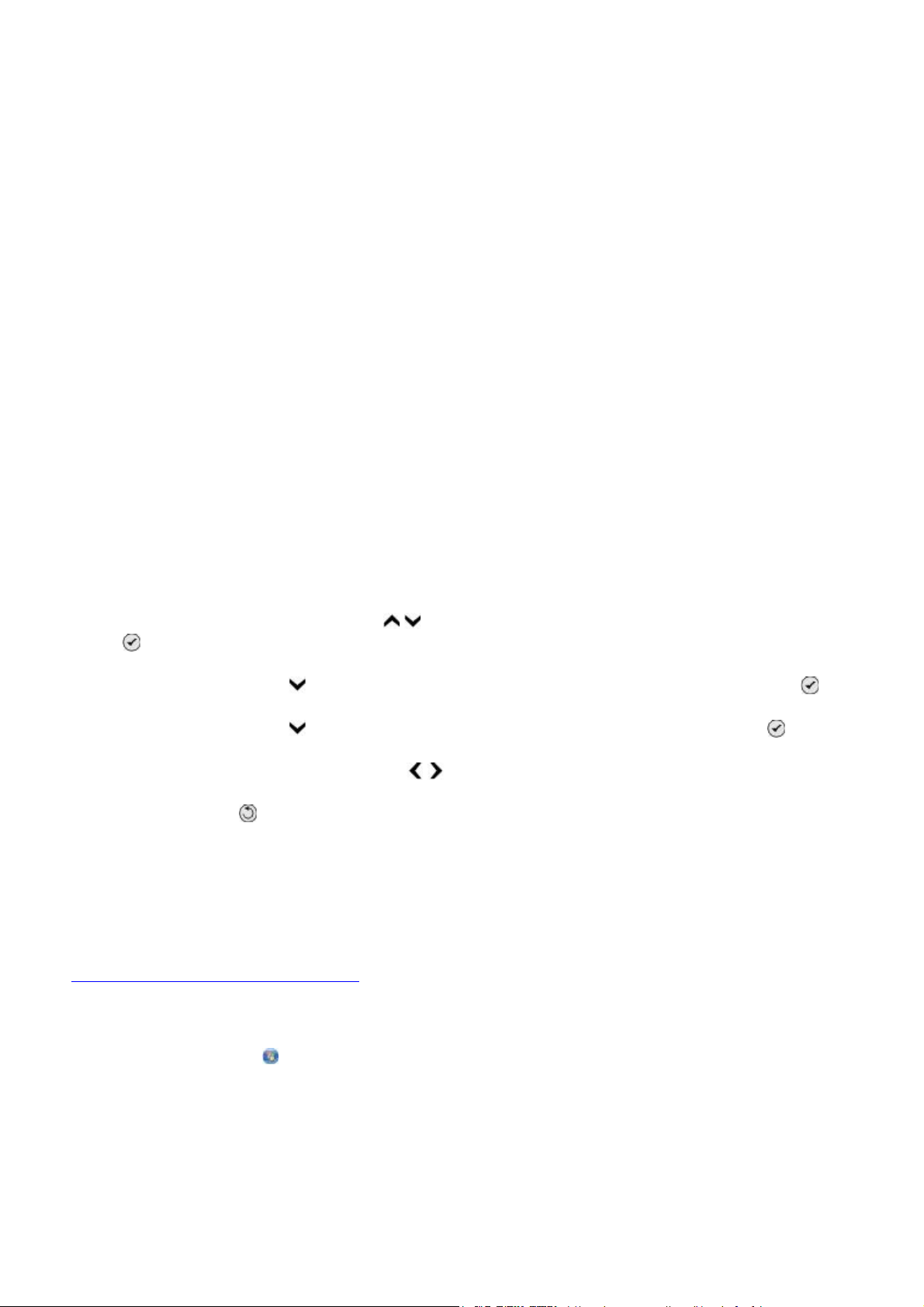
Otevře se dialogové okno Dotaz Průvodce nastavením faxování Dell.
5. Klepněte na tlačítko Ne.
Otevře se dialogové okno Nástroj Nastavení faxování Dell.
6. Klepněte na kartu Zvonění a příjem.
7. Klepněte na tlačítko Správa blokovaných faxů.
Otevře se dialogové okno Správa blokovaných faxů.
8. Zadejte faxová čísla, která chcete pomocí seznamu blokovat.
9. Klepnutím na tlačítko OK se vraťte na kartu Zvonění a příjem.
10. Klepněte na tlačítko OK.
Zobrazí se potvrzovací dialogové okno.
11. Klepnutím na tlačítko OK přepište nastavení faxování v tiskárně.
12. Klepněte na tlačítko Zavřít.
Zapnutí blokování faxů
Pomocí ovládacího panelu
1. Stisknutím tlačítka šipka nahoru nebo dolů přejděte v hlavní nabídce na položku Faxovat a stiskněte tlačítko
Výběr .
2. Stisknutím tlačítka šipka dolů
3. Stisknutím tlačítka šipka dolů
4. Stisknutím tlačítka šipka doleva nebo doprava
5. Stiskněte tlačítko Zpět .
Jestliže tiskárna rozpozná fax z některého z čísel obsažených v seznamu blokovaných faxů, spojení bude ukončeno.
Pomocí počítače
1. Zapněte počítač a tiskárnu a ujistěte se, že jsou zařízení propojena.
2. Zkontrolujte, zda je tiskárna správně nastavena pro odesílání a příjem faxů. Další informace naleznete v části
Instalace tiskárny s externími zařízeními
přejděte na položku Nastavení faxování a stiskněte tlačítko Výběr .
přejděte na položku Blokování faxů a stiskněte tlačítko Výběr .
zvolte v Seznamu blokování možnost Zapnuto.
.
3. V systému Windows Vista:
a. Klepněte na tlačítko
b. Klepněte na položku Tiskárny Dell.
c. Klepněte na položku Dell 968 AIO Printer.
V systémech Windows XP a Windows 2000:
Klepněte na tlačítko Start® Programy nebo Všechny programy® Tiskárny Dell® Dell 968 AIO Printer.
4. Vyberte položku Nástroj nastavení faxování Dell.
® Programy.
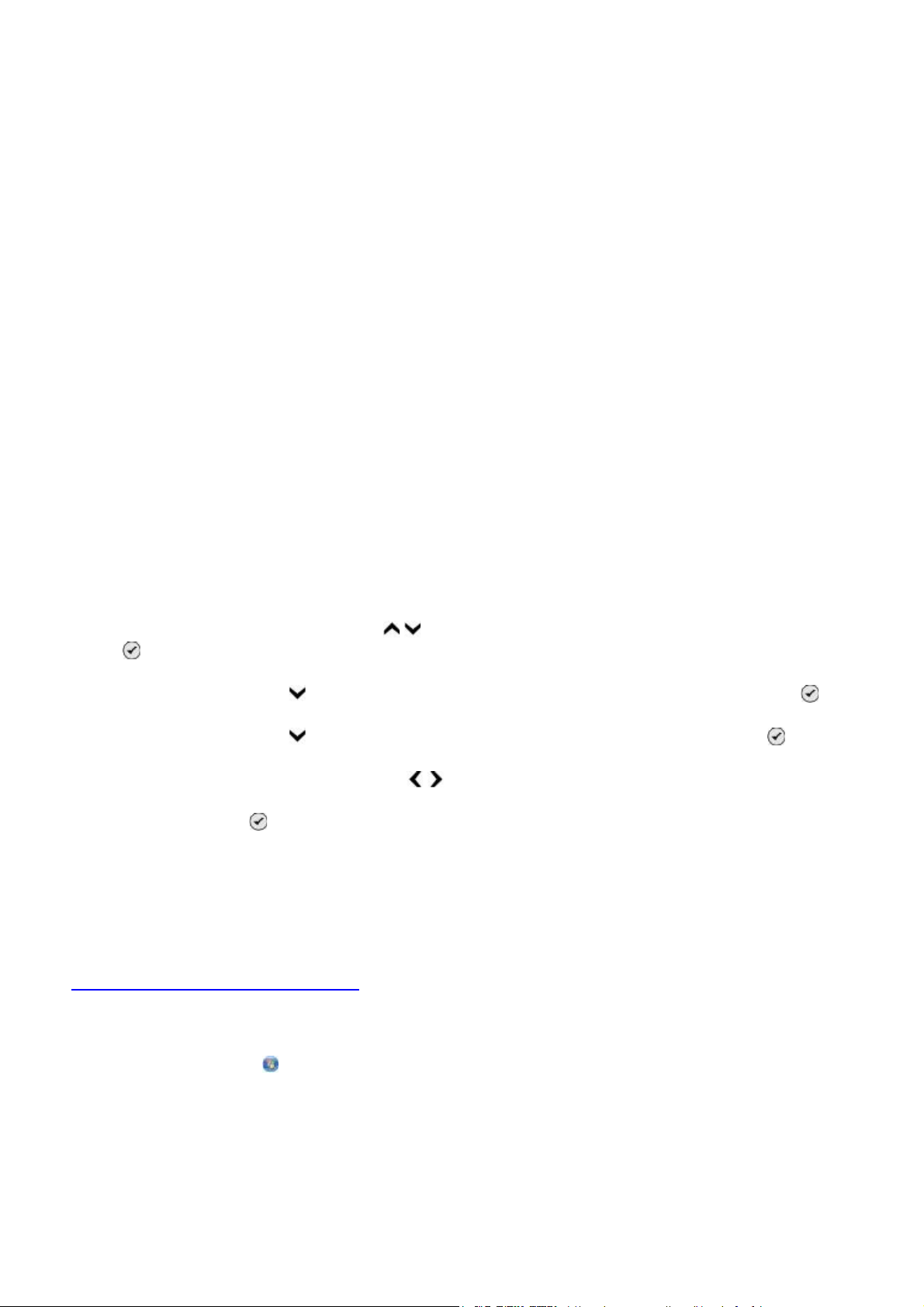
Otevře se dialogové okno Dotaz Průvodce nastavením faxování Dell.
5. Klepněte na tlačítko Ne.
Otevře se dialogové okno Nástroj Nastavení faxování Dell.
6. Klepněte na kartu Zvonění a příjem.
7. Klepněte na tlačítko Správa blokovaných faxů.
Otevře se dialogové okno Správa blokovaných faxů.
8. Zvolte možnost Povolit blokování faxů.
9. Klepnutím na tlačítko OK se vraťte na kartu Zvonění a příjem.
10. Klepněte na tlačítko OK.
Zobrazí se potvrzovací dialogové okno.
11. Klepnutím na tlačítko OK přepište nastavení faxování v tiskárně.
12. Klepněte na tlačítko Zavřít.
Blokování faxů bez ID volajícího
Pomocí ovládacího panelu
1. Stisknutím tlačítka šipka nahoru nebo dolů přejděte v hlavní nabídce na položku Faxovat a stiskněte tlačítko
Výběr .
2. Stisknutím tlačítka šipka dolů
3. Stisknutím tlačítka šipka dolů
4. Stisknutím tlačítka šipka doleva nebo doprava
5. Stiskněte tlačítko Výběr .
Když tiskárna zjistí fax z přístroje se skrytým ID volajícího, spojení se přeruší.
Pomocí počítače
1. Zapněte počítač a tiskárnu a ujistěte se, že jsou zařízení propojena.
2. Zkontrolujte, zda je tiskárna správně nastavena pro odesílání a příjem faxů. Další informace naleznete v části
Instalace tiskárny s externími zařízeními
přejděte na položku Nastavení faxování a stiskněte tlačítko Výběr .
přejděte na položku Blokování faxů a stiskněte tlačítko Výběr .
zvolte v Blok. č.- ID možnost Zapnuto.
.
3. V systému Windows Vista:
a. Klepněte na tlačítko
b. Klepněte na položku Tiskárny Dell.
c. Klepněte na položku Dell 968 AIO Printer.
V systémech Windows XP a Windows 2000:
Klepněte na tlačítko Start® Programy nebo Všechny programy® Tiskárny Dell® Dell 968 AIO Printer.
® Programy.
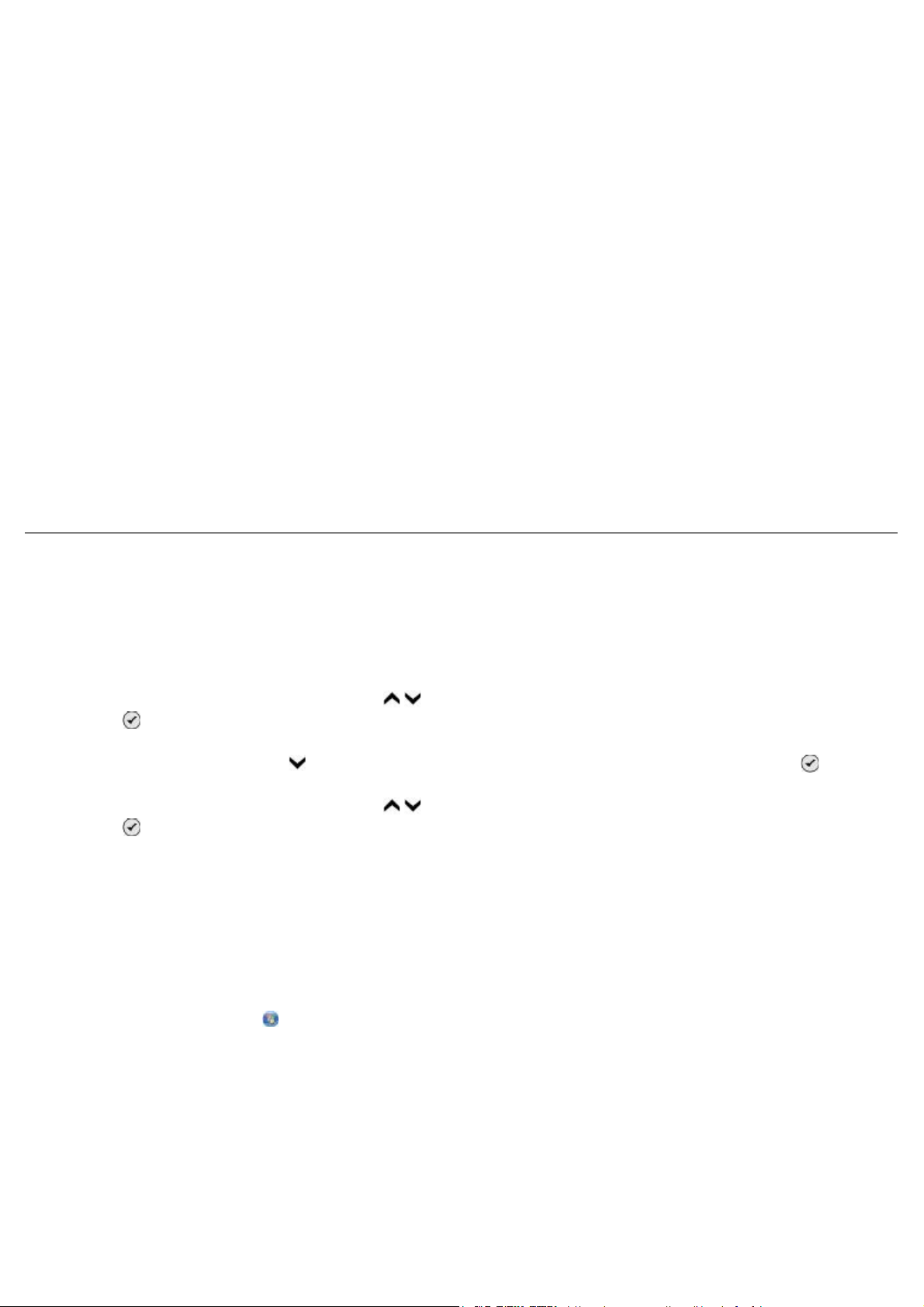
4. Vyberte položku Nástroj nastavení faxování Dell.
Otevře se dialogové okno Dotaz Průvodce nastavením faxování Dell.
5. Klepněte na tlačítko Ne.
Otevře se dialogové okno Nástroj Nastavení faxování Dell.
6. Klepněte na kartu Zvonění a příjem.
7. Klepněte na tlačítko Správa blokovaných faxů.
Otevře se dialogové okno Správa blokovaných faxů.
8. Vyberte možnost Vždy blokovat faxy od odesílatelů, u kterých není k dispozici platné ID volajícího.
9. Klepnutím na tlačítko OK se vraťte na kartu Zvonění a příjem.
10. Klepněte na tlačítko OK.
Zobrazí se potvrzovací dialogové okno.
11. Klepnutím na tlačítko OK přepište nastavení faxování v tiskárně.
12. Klepněte na tlačítko Zavřít.
Vytvoření zprávy o faxování
Pomocí ovládacího panelu
1. Stisknutím tlačítka šipka nahoru nebo dolů přejděte v hlavní nabídce na položku Fax a stiskněte tlačítko
Výběr .
2. Stisknutím tlačítka šipka dolů
3. Stisknutím tlačítka šipka nahoru nebo dolů
Výběr .
4. V nabídce Historie a zprávy můžete zobrazit nebo vytisknout informace o faxování.
Pomocí počítače
1. V systému Windows Vista:
a. Klepněte na tlačítko ® Programy.
přejděte na položku Nastavení faxování a stiskněte tlačítko Výběr .
přejděte na položku Historie a zprávy a stiskněte tlačítko
b. Klepněte na položku Tiskárny Dell.
c. Klepněte na položku Dell 968 AIO Printer.
V systémech Windows XP a Windows 2000:
Klepněte na tlačítko Start® Programy nebo Všechny programy® Tiskárny Dell® Dell 968 AIO Printer.
2. Klepněte na položku Faxové funkce Dell.
Otevře se dialogové okno Faxové funkce Dell.
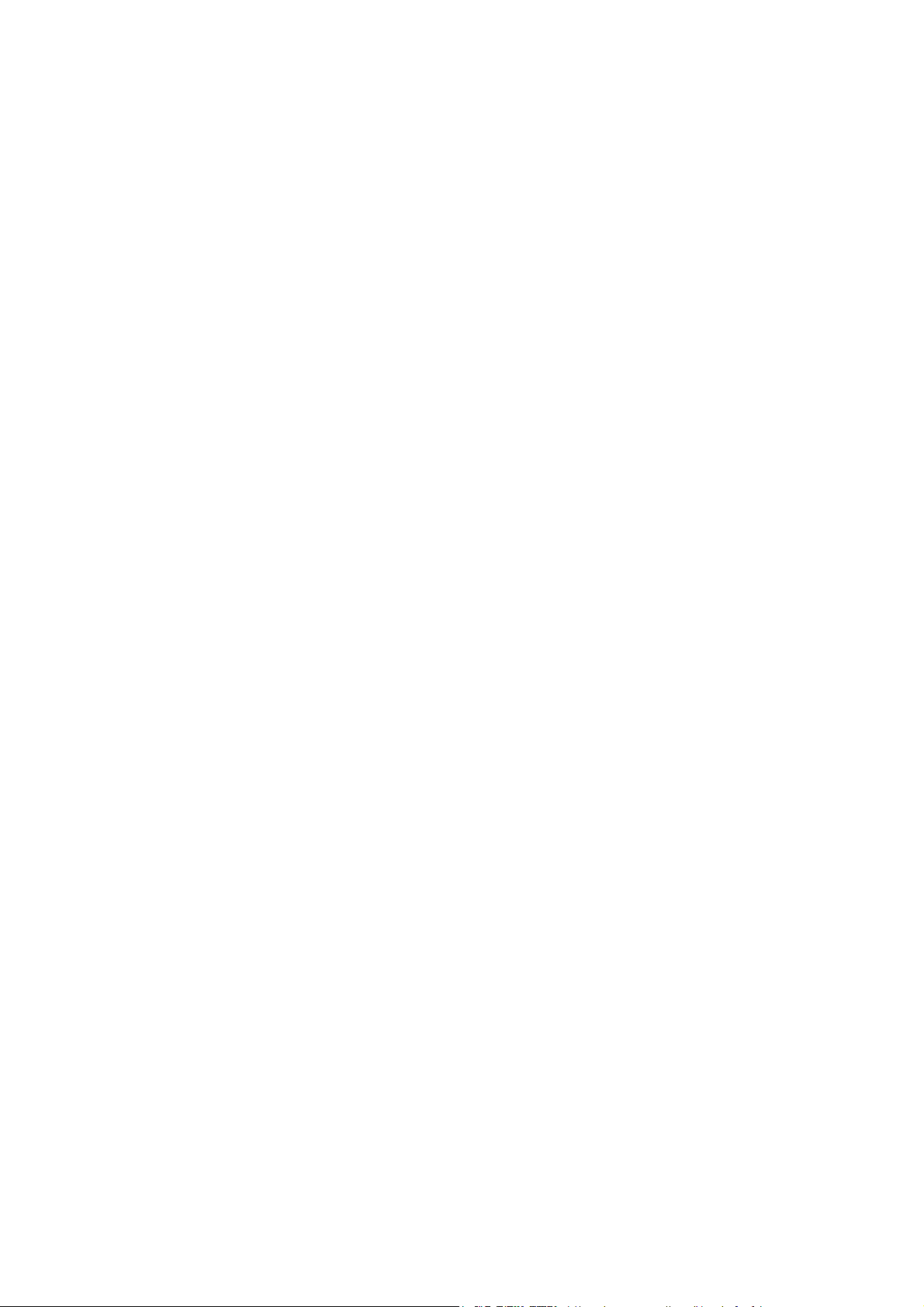
3. Klepněte na tlačítko Tisknout zprávy o činnosti.
4. V rozbalovací nabídce Zobrazit zvolte faxy, které chcete zahrnout do tištěné zprávy.
5. Určete požadovaný rozsah dat.
6. Klepnutím na ikonu Tisk v levém horním rohu dialogového okna vytiskněte zprávu o faxování.
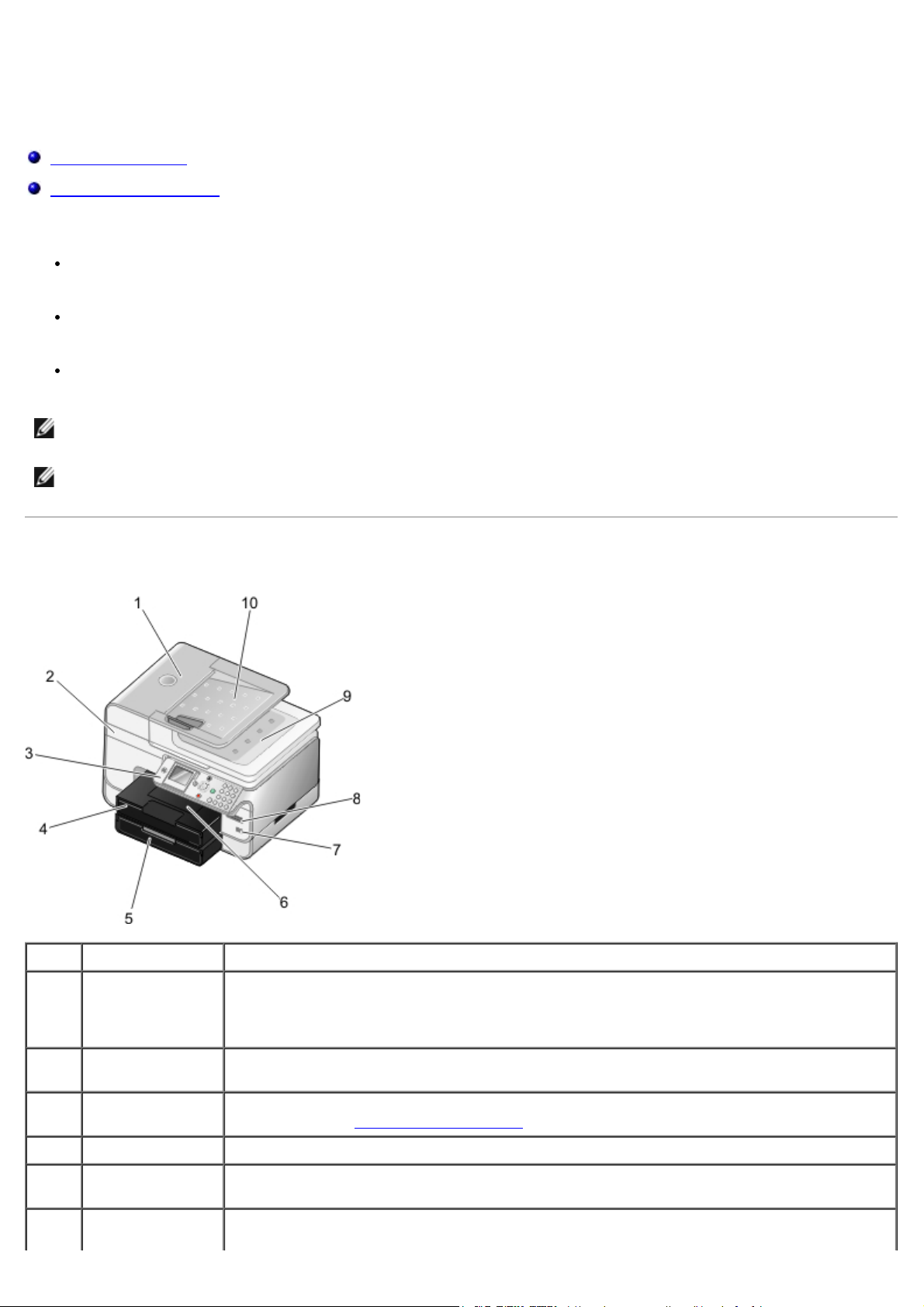
Informace o tiskárně
Popis částí tiskárny
Popis ovládacího panelu
Tiskárnu můžete použít k různým činnostem. Důležité je vzít v úvahu následující skutečnosti:
Pokud je tiskárna připojená k počítači, lze vytvářet kvalitní dokumenty pomocí ovládacího panelu tiskárny nebo
softwaru tiskárny.
Chcete-li tisknout, skenovat nebo používat funkci Uložit fotografie do počítače nebo režim Tisk souborů, je
nutné připojit tiskárnu k počítači.
Připojení tiskárny k počítači není nutné ke kopírování, odesílání faxů nebo k tisku z paměťových karet nebo z
fotoaparátů podporujících standard PictBridge.
POZNÁMKA: Aby bylo možné odesílat faxy, je nutné připojit tiskárnu (ať už je připojena k počítači nebo ne) k
telefonní lince.
POZNÁMKA: Pokud používáte u počítače DSL modem, musíte na telefonní linku připojenou k počítači nainstalovat
filtr DSL.
Popis částí tiskárny
Číslo: Část: Popis:
1 Podavač ADF
(automatický
podavač
dokumentů)
Podává originální dokumenty do tiskárny.
2 Základní jednotka
skeneru
3 Ovládací panel Panel, s jehož pomocí lze ovládat kopírování, skenování, faxování a tisk. Další informace
4 Zásobník papíru Zásobník prázdného papíru
5 Přídavný zásobník
papíru
6 Výstupní zásobník
papíru
Zvednutím jednotky je umožněn přístup k inkoustovým kazetám.
naleznete v části Popis ovládacího panelu
Zásobník, který lze zakoupit samostatně a zvýšit tím množství prázdného papíru, který
tiskárna pojme.
Zásobník, ve kterém se ukládá papír po vytištění.
.
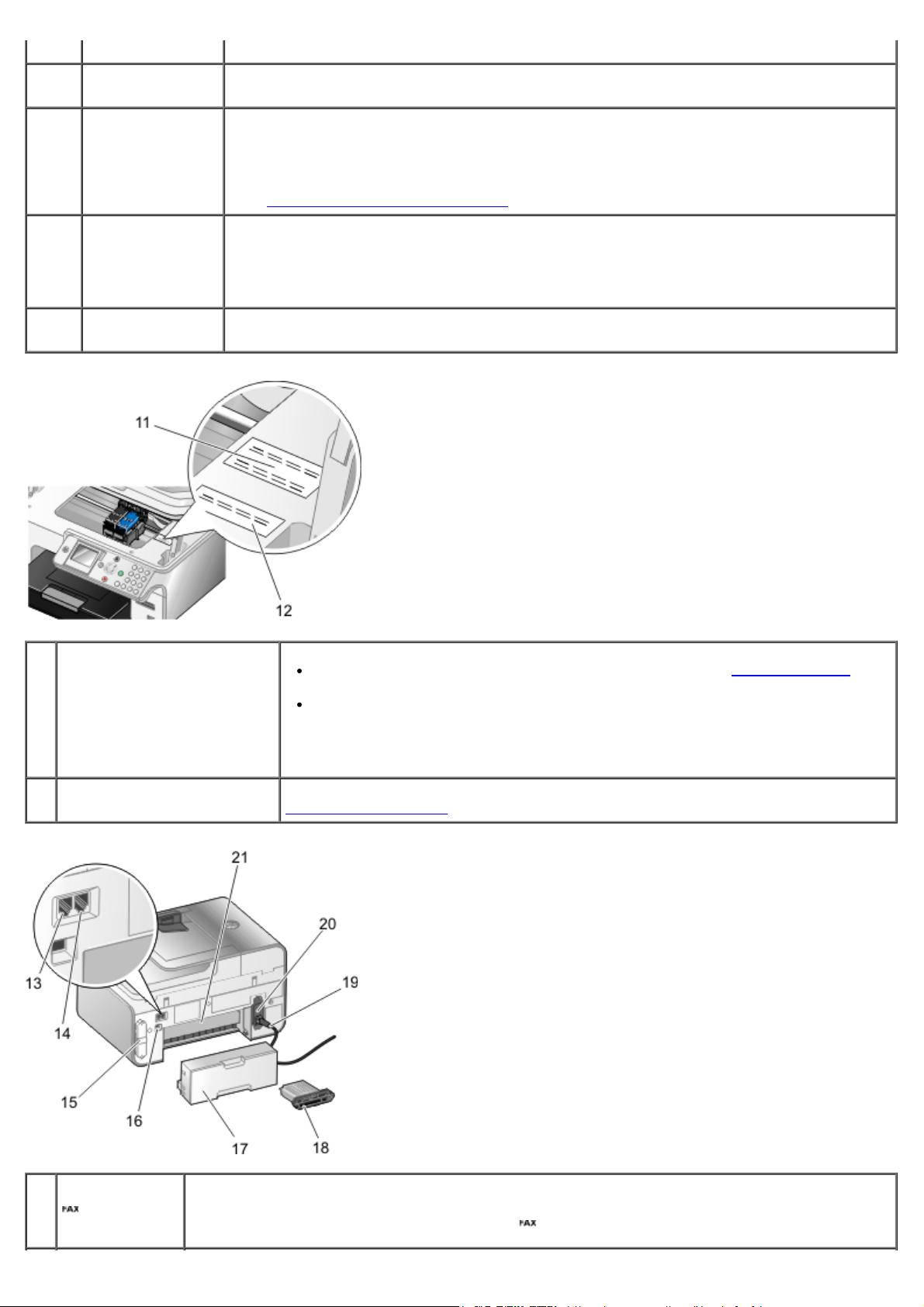
POZNÁMKA: Výstupní zásobník papíru vysuňte vytažením zarážky ven.
7 Konektor
PictBridge
8 Otvory pro
paměťovou kartu
Konektor sloužící k připojení digitálního fotoaparátu podporujícího standard PictBridge nebo
paměťového zařízení USB k tiskárně.
Otvory pro zasunutí paměťové karty s digitálními obrázky.
POZNÁMKA: Na displeji LCD se zobrazí pouze soubory nalezené na paměťové kartě ve
formátu JPG a v omezené sadě formátů TIFF. Chcete-li zobrazit jiné typy obrázků uložené
na paměťové kartě, spusťte program Správce paměťových karet. Další informace naleznete v
části Použití Správce paměťových karet
.
9 Horní kryt
s integrovaným
výstupním
zásobníkem
podavače ADF
10 Vstupní zásobník
podavače ADF
11 Kód pro expresní servis
Horní část tiskárny, která přitiskne skenovaný dokument nebo fotografii. Slouží rovněž k
odebrání originálního dokumentu poté, co prošel podavačem ADF.
Zásobník pro originální dokumenty. Použijte ho při skenování, kopírování nebo faxování
vícestránkových dokumentů.
Kód slouží k identifikaci tiskárny, pokud používáte stránku support.dell.com nebo
se obracíte na technickou podporu.
Kód pro expresní servis zadejte, abyste nasměrovali svůj hovor, pokud se
obracíte na technickou podporu.
12 Štítek pro objednání
spotřebního materiálu
13 Konektor FAX (
— konektor
vlevo)
Otvor, do kterého připojíte funkční telefonní linku, aby bylo možné odesílat a přijímat faxy.
POZNÁMKA: Nepřipojujte ke konektoru FAX (
nepřipojujte linku DSL nebo ISDN bez použití filtru pro digitální linku.
POZNÁMKA: Kód pro expresní servis není k dispozici ve všech zemích.
Chcete-li si objednat inkoustové kazety nebo papír, navštivte stránku
www.dell.com/supplies
.
— konektor vlevo) další zařízení, k tiskárně
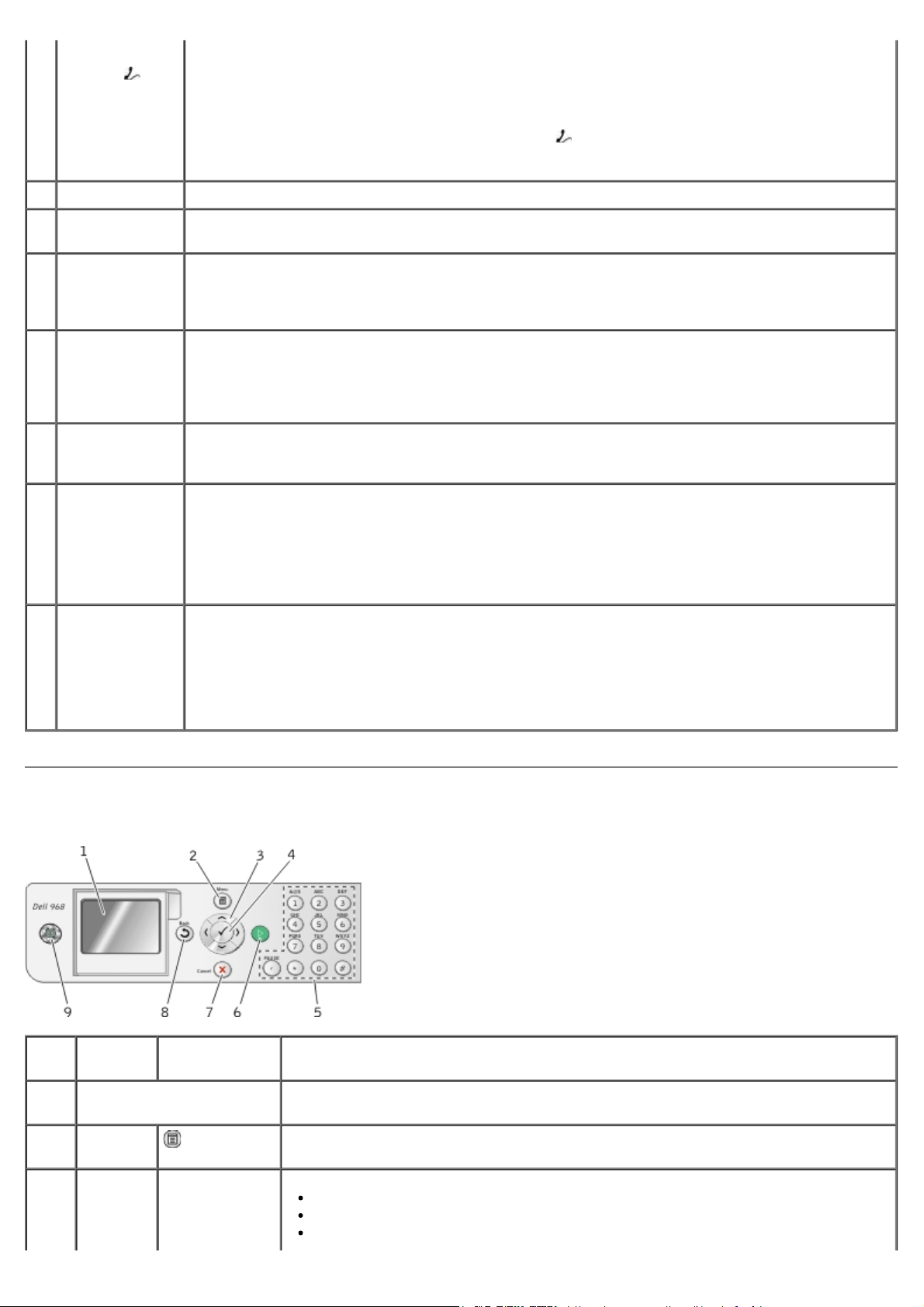
14 Konektor
PHONE (
konektor
vpravo)
15 Zadní kryt Kryt, který musíte sejmout při instalování adaptéru Dell™ Internal Network Adapter 1150.
16 Konektor USB Konektor, do kterého se zapojuje kabel USB (prodává se samostatně). Druhý konec kabelu USB
—
Otvor, do kterého připojíte další zařízení, například datový modem, faxmodem, telefon nebo
záznamník. Před použitím vyjměte modrou záslepku.
POZNÁMKA: Pokud je telefonní systém ve vaší zemi sériový (jako např. v Německu, ve Švédsku,
v Dánsku, v Rakousku, v Belgii, v Itálii, ve Francii nebo ve Švýcarsku), musíte pro zajištění
správné funkce faxu odstranit z konektoru PHONE (
potom do něho zastrčit dodaný žlutý zakončovací člen. V těchto zemích nelze tento port použít pro
připojení dalších zařízení.
se zapojuje do počítače.
– konektor vpravo) modrou zástrčku a
17 Přídavná
jednotka pro
oboustranný
tisk
18 Volitelný interní
síťový adaptér
Dell Internal
Network
Adapter 1150
19 Konektor
napájecího
kabelu
20 Zdroj napájení Slouží k napájení tiskárny.
21 Zadní
přístupová
dvířka (pod
přídavnou
jednotkou pro
oboustranný
tisk)
Tuto část lze zakoupit samostatně, chcete-li tisknout na obě strany papíru.
Síťové zařízení, které lze zakoupit samostatně, chcete-li nastavit tiskárnu v bezdrátové síti nebo v
síti Ethernet.
Připojuje zdroj napájení tiskárny k elektrické zásuvce pomocí dodaného napájecího kabelu
specifického pro danou zemi.
POZNÁMKA: Napájecí zdroj lze odpojit. Pokud vyjmete zdroj napájení z tiskárny, ale ponecháte
ho zapojený do el. zásuvky, rozsvítí se kontrolka upozorňující na přítomnost napájení.
POZNÁMKA: Pokud je při odpojení tiskárny tiskárna vypnuta, bude vypnuta i při opětovném
připojení k el. síti.
Tuto část otevřete, chcete-li odstranit zablokovaný papír.
Popis ovládacího panelu
Číslo Část
tiskárny:
1 Displej LCD Zobrazení možností pro skenování, kopírování, faxování a tisk, a dále stavových a
2 tlačítko
Nabídka
3 tlačítka
se šipkou
Činnosti:
chybových zpráv
Otevření nabídky nebo podnabídky
Procházení nabídkami a položkami nabídky
Snížení nebo zvýšení počtu kopií
Změna vybraného režimu
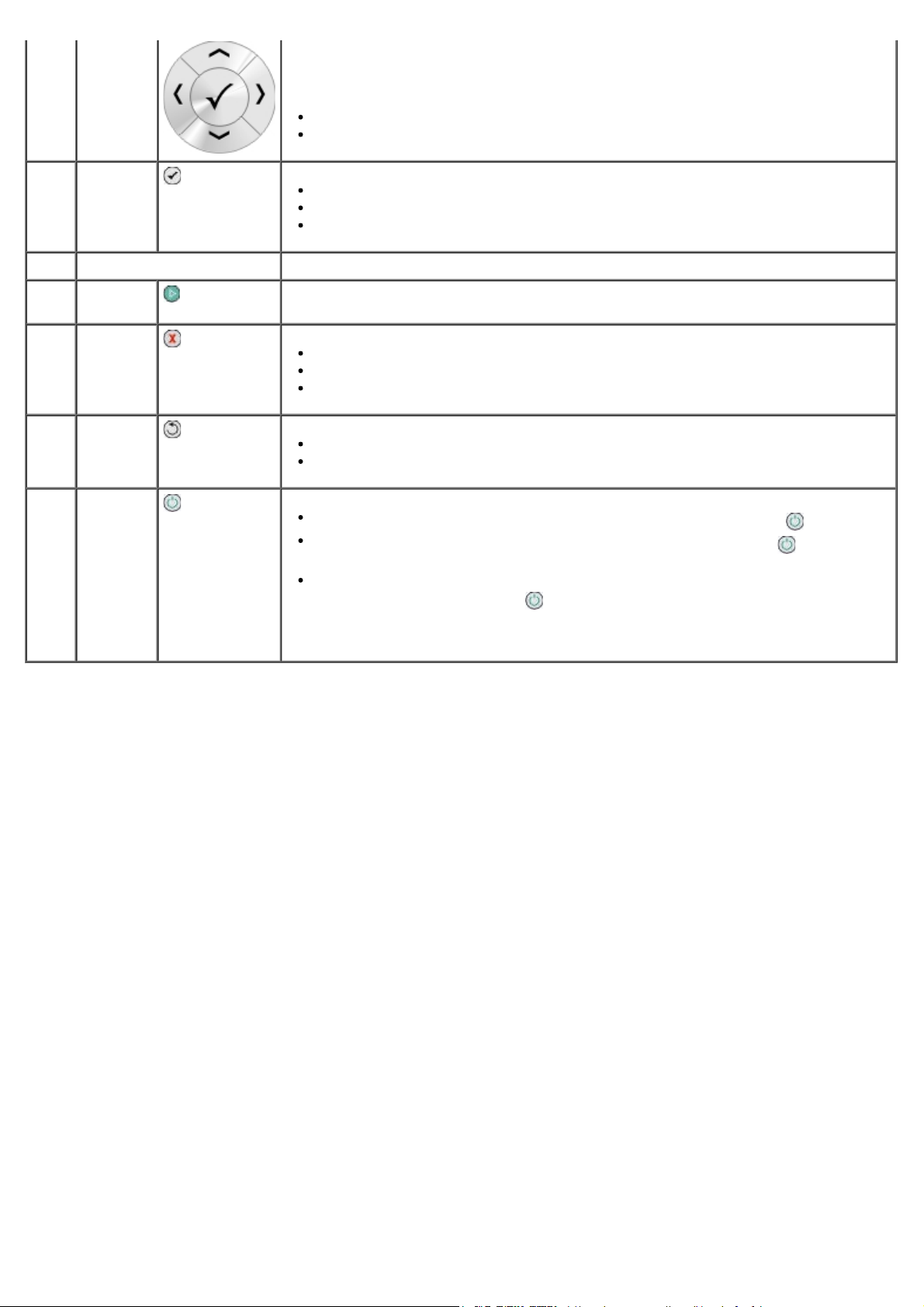
Procházení fotografií na paměťové kartě nebo v digitálním fotoaparátu
Zvýšení nebo snížení hodnot při nastavování data a času.
4 Tlačítko
Výběr
5 Klávesnice Zadání číselných údajů nebo textu
6 Tlačítko
Start
7 Tlačítko
Storno
8 Tlačítko
Zpět
9 Tlačítko
Napájení
Výběr položky nabídky
Výběr obrázku pro tisk (ve fotografickém režimu)
Zahájení posunu papíru podržením tlačítka po dobu tří sekund
Zahájení kopírování, skenování či faxování
Zrušení zpracovávané úlohy skenování, tisku nebo kopírování
Zrušení úlohy kopírování (pokud se používá pouze tiskárna) a vysunutí stránky
Ukončení nabídky a návrat k výchozím nastavením
Návrat do předchozí nabídky nebo na předchozí obrazovku
Dočasné uložení změn provedených v podnabídce
Když je tiskárna vypnutá, zapněte ji stisknutím tlačítka Napájení .
Když je tiskárna zapnutá, uveďte ji stisknutím tlačítka Napájení do
úsporného režimu. V tomto stavu má tiskárna minimální spotřebu energie.
Když je tiskárna zapnuta nebo je v úsporném režimu, vypněte ji stisknutím a
podržením tlačítka Napájení
po dobu 2 sekund.
POZNÁMKA: Neodpojujte tiskárnu z el. zásuvky, když není používána. Když je
tiskárna vypnutá, potřebuje k provedení pravidelné údržby kazet až 1 W el. energie.
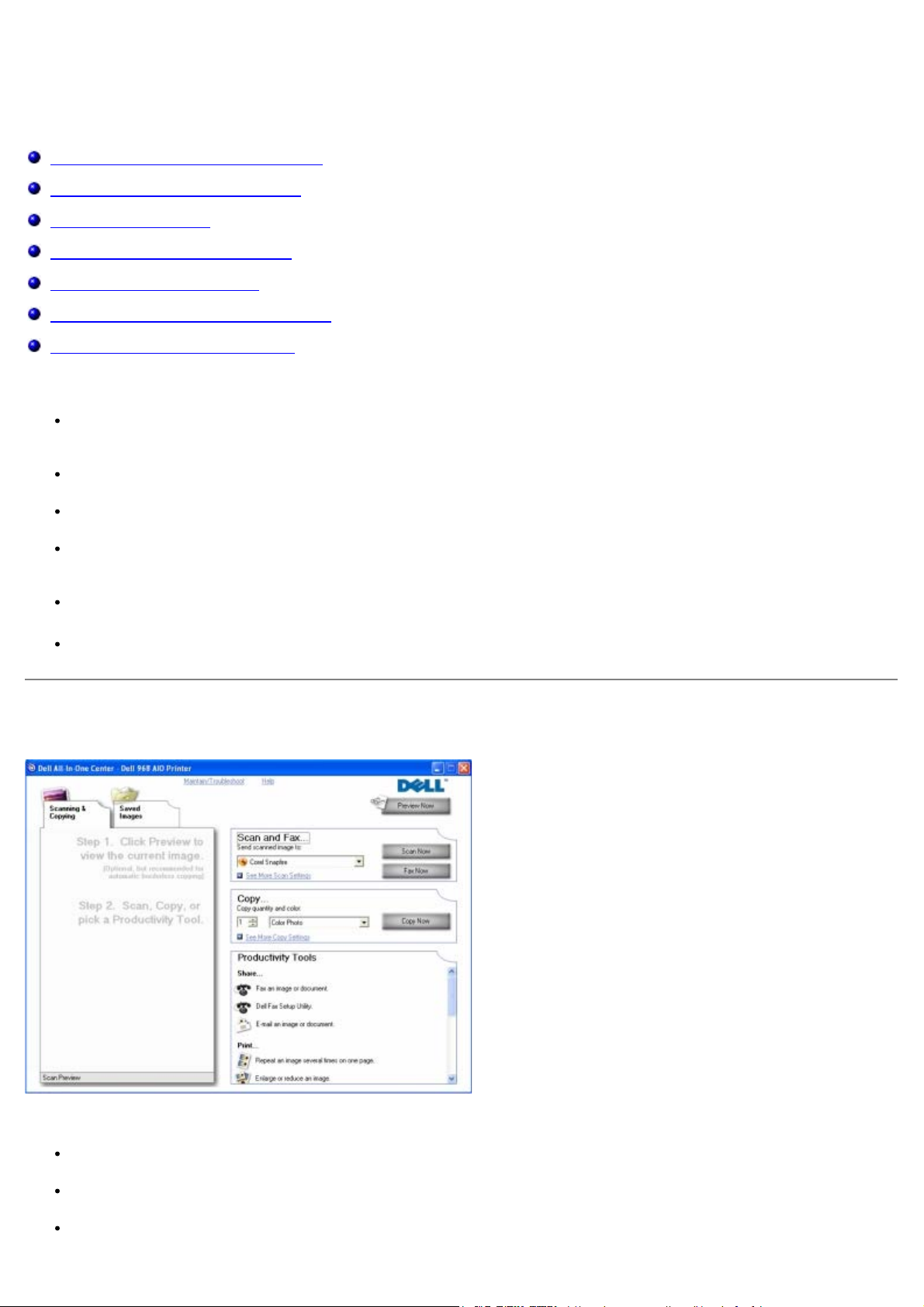
Popis softwaru
Použití aplikace Dell All-In-One Center
Použití softwaru Faxové funkce Dell
Použití Předvoleb tisku
Použití Správce paměťových karet
Dell Ink Management System
Odebrání a opětovná instalace softwaru
Instalace volitelného ovladače XPS
Software tiskárny zahrnuje:
Dell All-In-One Center- Umožňuje skenovat, kopírovat, faxovat a tisknout nově naskenované nebo dříve uložené
dokumenty a obrázky.
Software Faxové funkce Dell- Umožňuje faxovat elektronické nebo naskenované dokumenty.
Předvolby tisku- Umožňuje změnit nastavení tiskárny.
Správce paměťových karet- Umožňuje zobrazení, správu, úpravy, tisk a skenování fotografií z paměťové karty
nebo jednotky paměti flash do počítače.
Dell Ink Management System™- Upozorní, že v tiskárně dochází inkoust.
Corel®Snapfire™ Plus- Umožňuje zobrazit, spravovat a upravovat fotografie uložené v počítači.
Použití aplikace Dell All-In-One Center
Aplikace Dell All-In-One Center umožňuje:
skenovat, kopírovat, faxovat a používat nástroje produktivity,
vybrat umístění pro odesílání naskenovaných obrázků,
zvolit množství a barvu kopií,
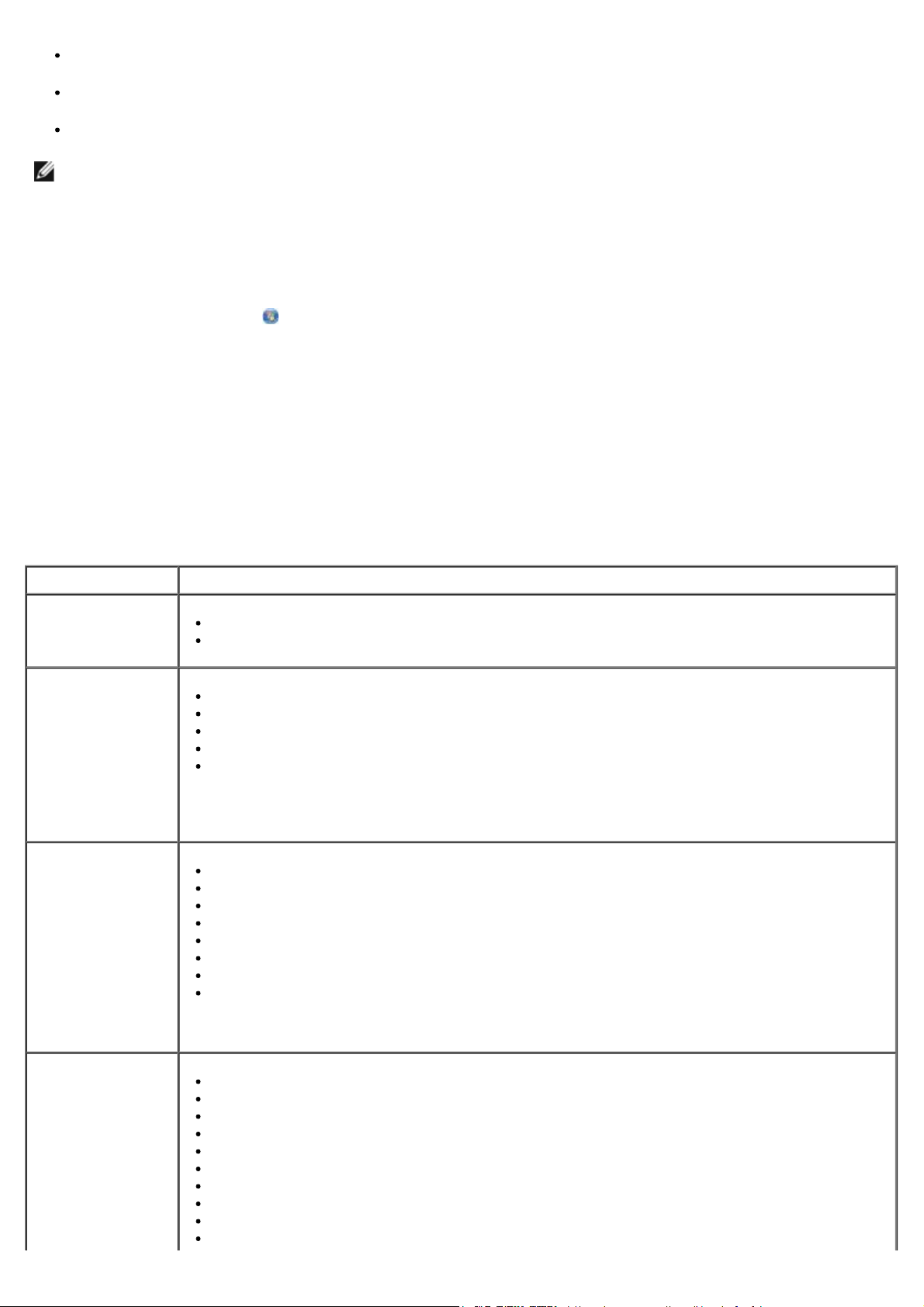
přístup k informacím o řešení problémů a údržbě,
zobrazit náhled obrázků určených k tisku nebo kopírování,
spravovat fotografie (kopírování do složek, tisk, tvůrčí kopírování).
POZNÁMKA: Pokud je tiskárna připojena k síti pomocí bezdrátového připojení nebo připojení kabelem Ethernet,
musíte spouštět všechny úlohy skenování a kopírování pomocí ovládacího panelu tiskárny, a nikoli pomocí aplikace
Dell All-In-One Center.
Spuštění aplikace Dell All-In-One Center:
1. V systému Windows Vista™:
a. Klepněte na tlačítko
® Programy.
b. Klepněte na položku Tiskárny Dell.
c. Klepněte na položku Dell 968 AIO Printer.
®
V systémech Windows
XP a Windows 2000:
Klepněte na tlačítko Start® Programy nebo Všechny programy® Tiskárny Dell® Dell 968 AIO Printer.
2. Vyberte položku Dell All-In-One Center.
Aplikace Dell All-In-One Center se skládá ze čtyř hlavních částí:
Část: Činnosti:
Zobrazit náhled
Výběr oblasti náhledu, která má být skenována nebo kopírována
Zobrazení obrázku, který bude vytištěn nebo zkopírován
Skenovat a faxovat
Výběr programu, do kterého budou odesílány naskenované obrázky
Výběr typu skenovaného obrázku
Výběr nastavení kvality skenování
Zvolením tlačítka Skenovat naskenujete dokument nebo fotografii.
Zvolením tlačítka Faxovat naskenujete dokument nebo fotografii a potom kopii odešlete
faxem.
Kopírovat
Nástroje
produktivity
POZNÁMKA: Klepnutím na tlačítko Zobrazit další nastavení skenování zobrazíte všechna
nastavení.
Výběr počtu kopií
Výběr množství a barvy kopií
Výběr nastavení kvality kopií
Výběr velikosti papíru
Zadání velikosti originálního dokumentu
Zesvětlení nebo ztmavení kopií (toto je možné provést také pomocí ovládacího panelu)
Změna velikosti kopií
Zvolením tlačítka Kopírovat vytvoříte kopie.
POZNÁMKA: Klepnutím na tlačítko Zobrazit další nastavení kopírování zobrazíte všechna
nastavení.
Faxování obrázku nebo dokumentu
Přístup k nástroji pro nastavení faxování Dell
Odeslání obrázku či dokumentu e-mailem
Opakování obrázku několikrát na jedné stránce
Změna velikosti obrázku
Tisk obrázku jako plakátu složeného z více stránek
Tisk více stránek na jeden list papíru
Uložení obrázku do počítače
Uložení více fotografií
Skenování a uložení do formátu PDF
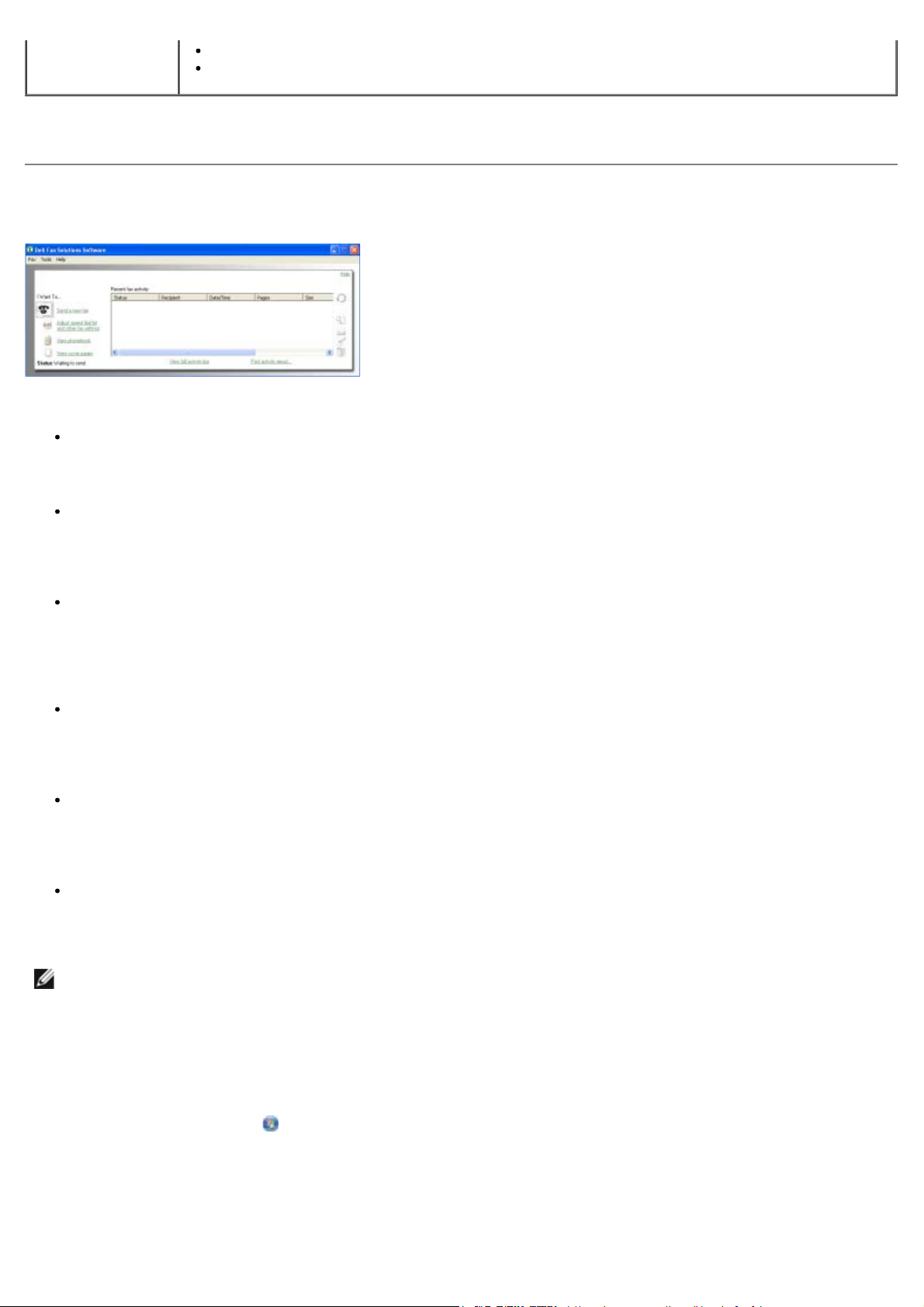
Úpravy textu nalezeného v naskenovaném dokumentu (OCR)
Změna obrázku v obrazovém editoru
Další informace získáte klepnutím na položku Nápověda v aplikaci Dell All-In-One Center.
Použití softwaru Faxové funkce Dell
Software Faxové funkce Dell umožňuje:
Odeslat fax.
Klepněte na tlačítko Odeslat nový fax a postupujte podle pokynů na obrazovce počítače.
Upravit další nastavení faxu.
Po klepnutí na položku Úpravy seznamu rychlé volby a dalších nastavení faxu můžete upravit různá nastavení
faxování.
Zobrazit a spravovat telefonní seznam.
Klepnutím na položku Zobrazit telefonní seznam otevřete Telefonní seznam. Můžete přidávat, upravovat a
odstraňovat informace o kontaktech a skupinách. Do seznamu rychlé volby můžete také přidat kontakt nebo
skupinu.
Zobrazit a upravit úvodní stránku.
Klepnutím na položku Zobrazit úvodní stránky otevřete dialog Úvodní stránky. Pomocí tohoto programu můžete
upravovat úvodní stránky, přidávat loga, nebo vybírat z celé řady předem připravených úvodních stránek faxu.
Zobrazit historii faxování.
Klepnutím na možnost Zobrazit úplný protokol o činnosti zobrazíte nebo vytisknete podrobný seznam všech
faxů.
Vytvořit zprávu o faxování.
Klepnutím na tlačítko Tisk zprávy o činnosti zobrazíte podrobnou zprávu o všech faxových činnostech. Klepnutím
na ikonu Tisk vytisknete zprávu o činnosti.
POZNÁMKA: Pokud je tiskárna připojena k síti pomocí bezdrátového připojení nebo připojení kabelem
Ethernet, musíte spouštět naskenovaný fax pomocí ovládacího panelu tiskárny, a nikoli pomocí softwaru
Faxové funkce Dell.
Spuštění softwaru Faxové funkce Dell:
1. V systému Windows Vista:
a. Klepněte na tlačítko
b. Klepněte na položku Tiskárny Dell.
c. Klepněte na položku Dell 968 AIO Printer.
V systémech Windows XP a 2000:
® Programy.
